Samsung ML-3310ND User Manual [ru]
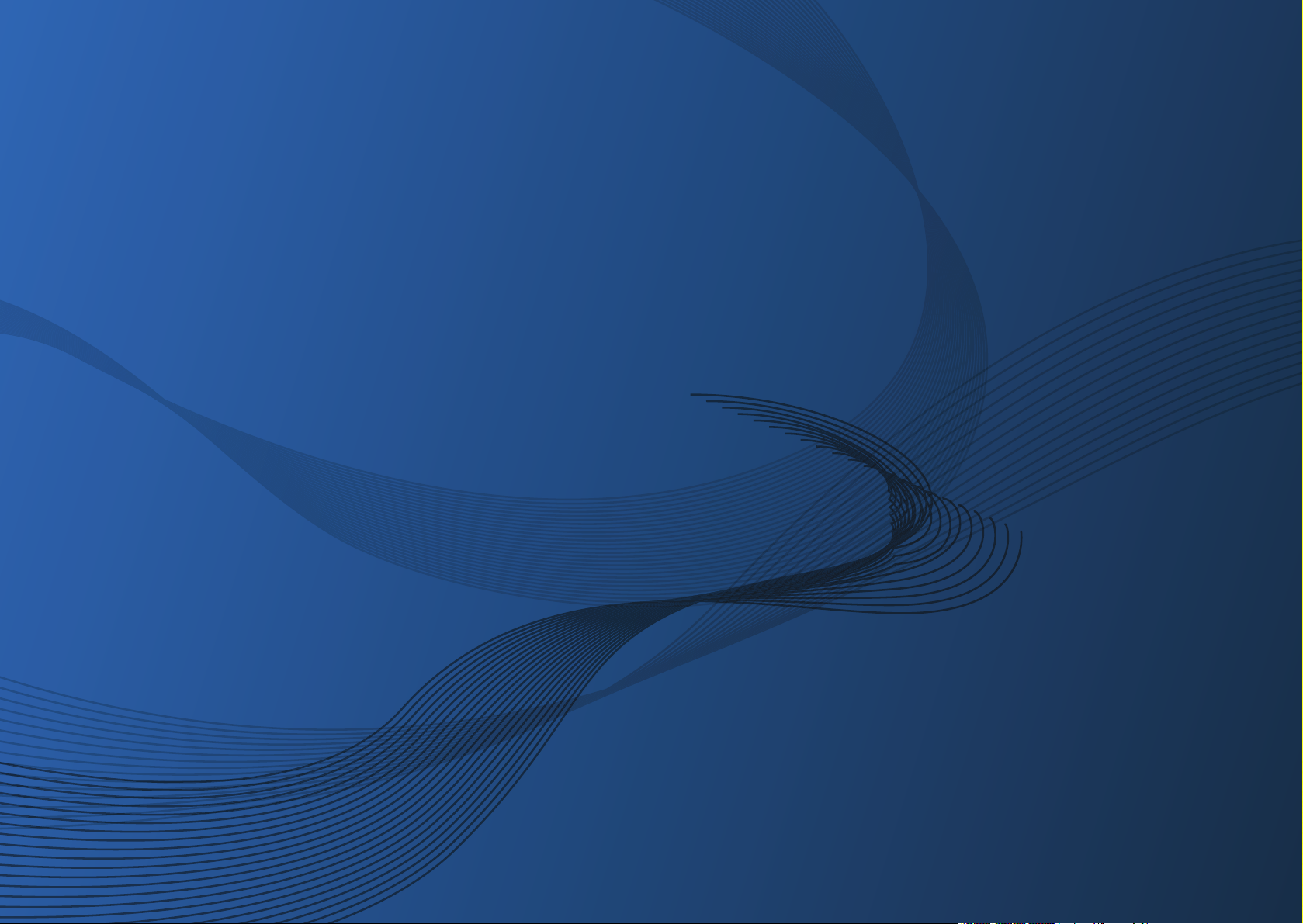
Руководство
пользователя
Краткое
ML-331x Series
ML-371x Series
imagine the possibilities
В данном руководстве представлена информация по установке, основным функциям и
устранению неисправностей в системе Windows.

Содержание
2
1. Введение
5 Ключевые преимущества
7 Функции различных моделей
8 Полезная информация
9 О руководстве пользователя
10 Информация о безопасности
17 Обзор устройства
20 Обзор панели управления
23 Включение устройства
24 Установка драйвера локально
26 Замена драйвера
2. Обзор меню и базовая
3. Обслуживание
52 Заказ расходных материалов и
дополнительных компонентов
53 Доступные материалы
54 Доступные компоненты
56 Доступные сменные компоненты
57 Перераспределение тонера
59 Замена картриджа
61 Обновление модуля памяти
63 Контроль срока службы расходных
материалов
64 Настройка предупреждения о низком
содержании тонера
65 Чистка устройства
настройка
28 Обзор меню
30 Печать тестовой страницы
31 Изменение языка сообщений на дисплее
32 Материалы и лотки
44 Основные операции печати
4. Устранение неисправностей
69 Рекомендации по предотвращению
замятия бумаги
70 Удаление замятой бумаги
77 Описание индикаторов состояния
80 Сведения о сообщениях на дисплее
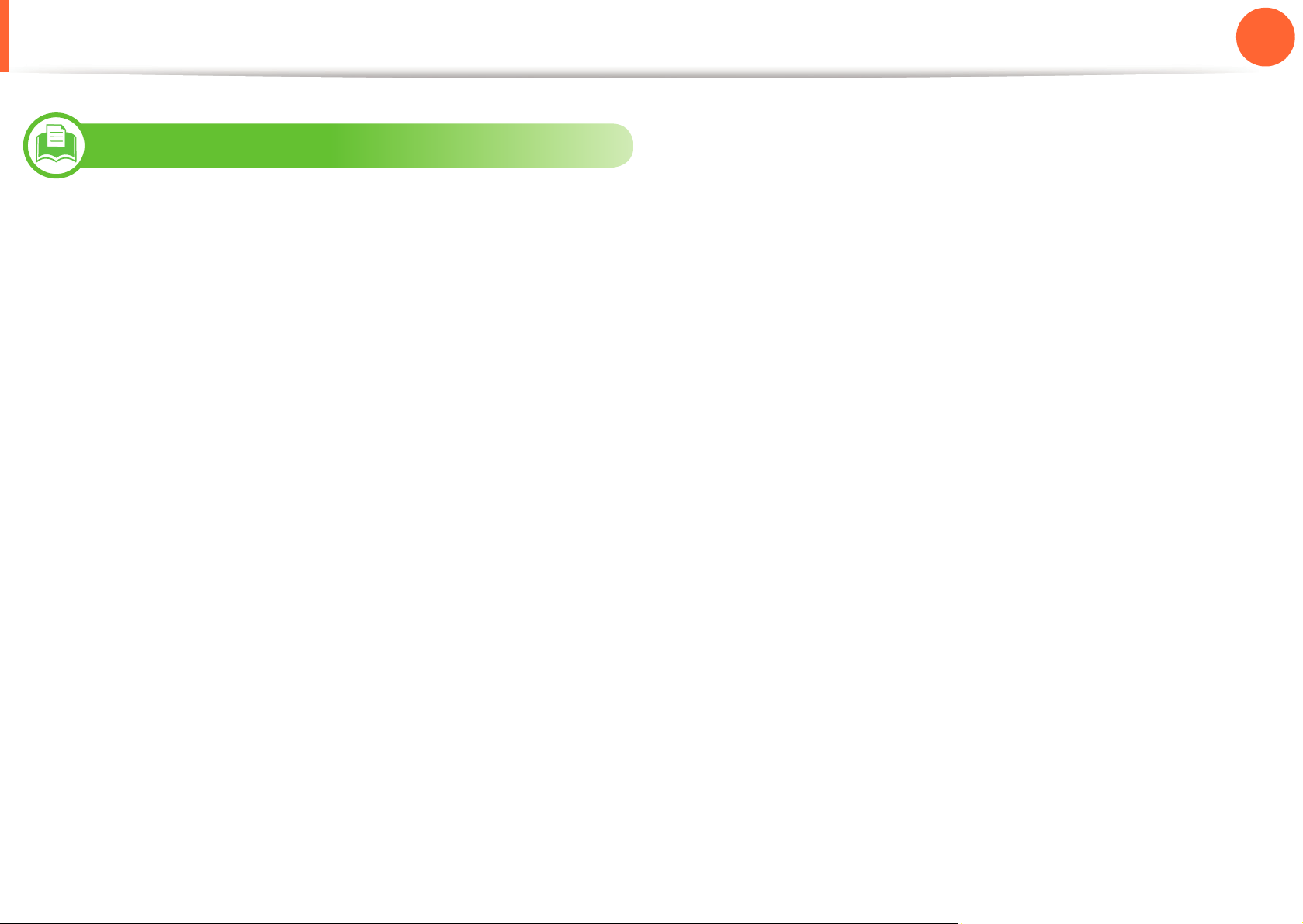
Содержание
5. Приложение
87 Технические характеристики
98 Нормативная информация
112 Авторские права
3
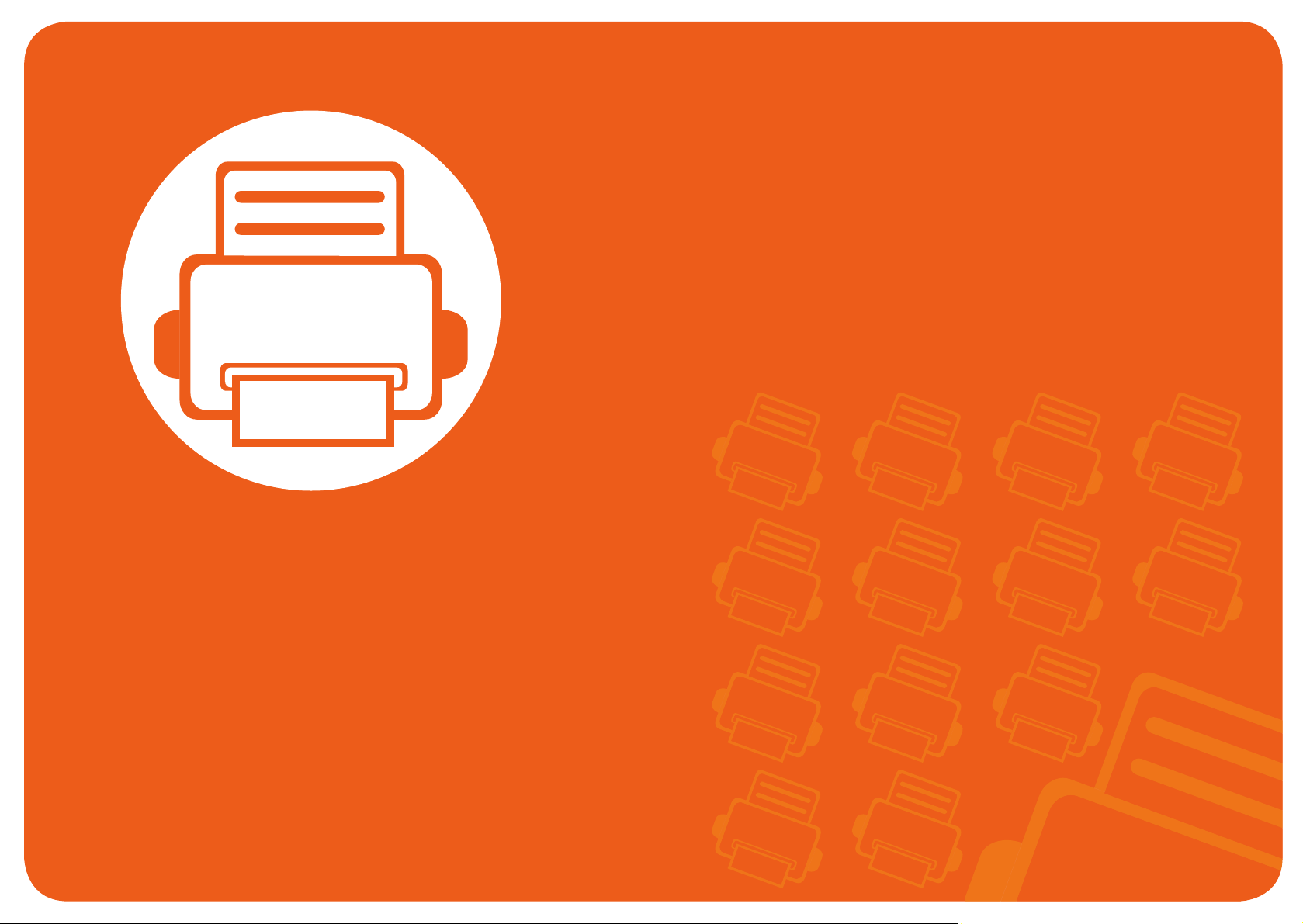
1. Введение
В данной главе содержится информация, которую необходимо
усвоить прежде, чем приступать к работе с устройством.
• Ключевые преимущества 5
• Функции различных моделей 7
• Полезная информация 8
• О руководстве пользователя 9
• Информация о безопасности 10
• Обзор устройства 17
• Обзор панели управления 20
• Включение устройства 23
• Установка драйвера локально 24
• Замена драйвера 26
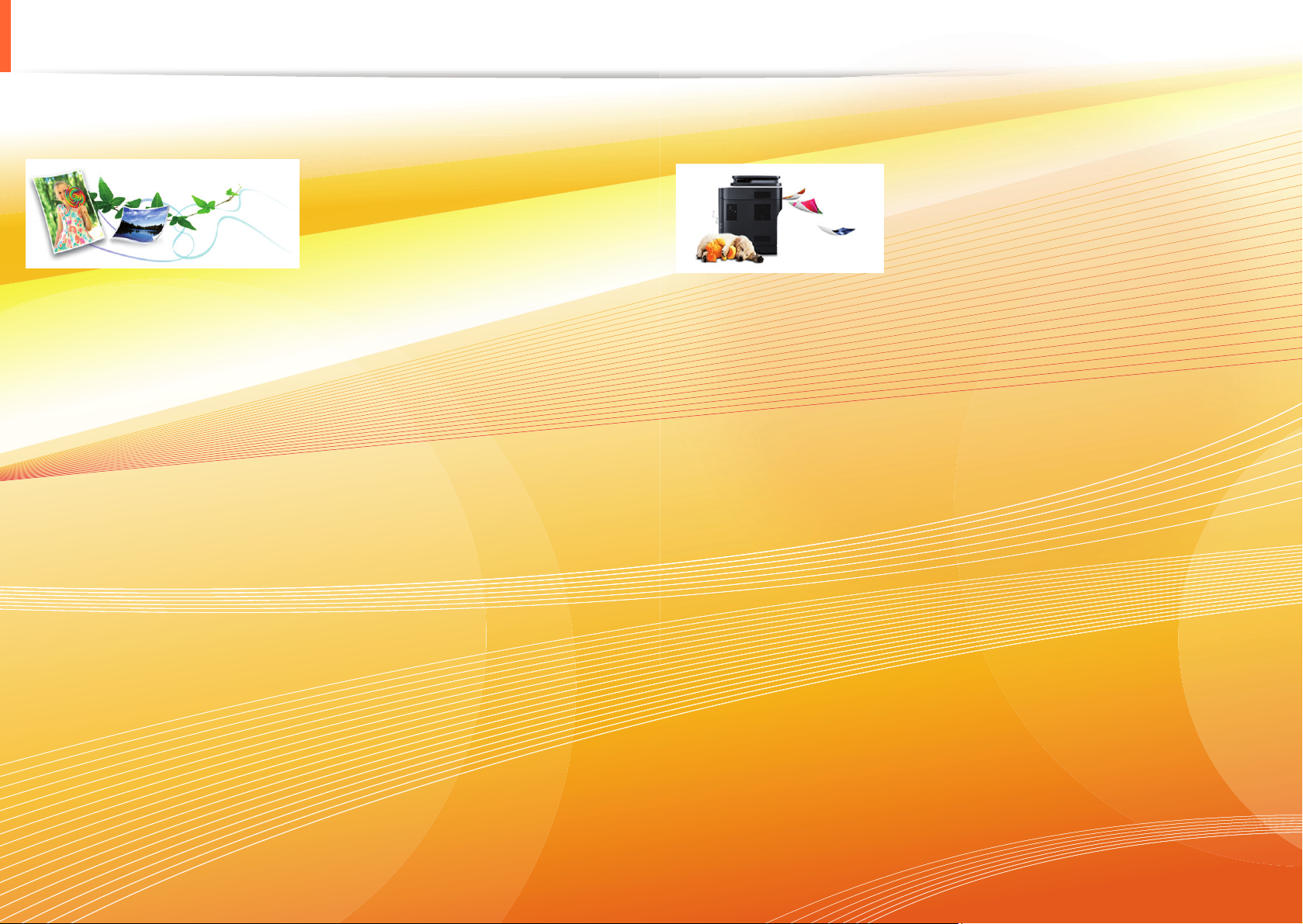
Ключевые преимущества
Экологическая безопасность
• Для экономии тонера и бумаги устройство снабжено
функцией экопечати.
• В целях экономии бумаги можно распечатывать несколько
страниц на одном листе (см. Расширенное руководство).
• Для экономии бумаги можно печатать на обеих сторонах
листа (функция двусторонней печати) (см. Расширенное
руководство).
• Данное устройство позволяет сэкономить электроэнергию,
автоматически снижая ее потребление в режиме
ожидания.
Быстрая и высококачественная печать
• Печать можно выполнять с разрешением до 1200 x 1200 тчк/
дюйм (фактическое разрешение).
• Быстрая печать по требованию.
ML-331xD или ML-331xND:
- 31 стр/мин для формата A4 или 33 стр/мин для формата
Letter при односторонней печати.
- 15 стр/мин для формата A4 или 16 стр/мин для формата
Letter при двусторонней печати.
ML-371xD, ML-371xND или ML-371xDW:
- 35 стр/мин для формата A4 или 37 стр/
Letter при односторонней печати.
мин для формата
- 17 стр/мин для формата A4 или 18 стр/мин для формата
Letter при двусторонней печати.
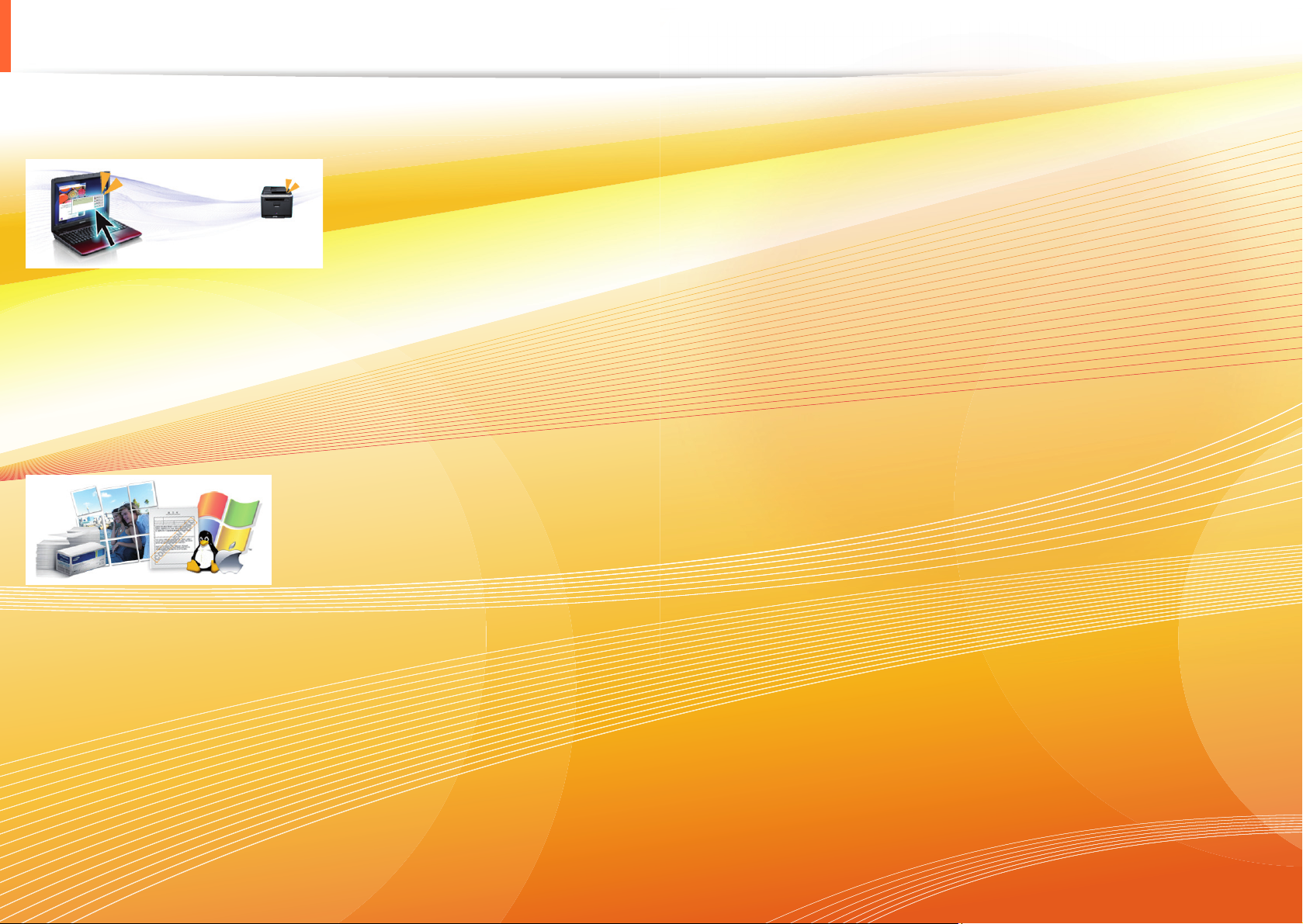
Ключевые преимущества
Удобство
• Приложения Samsung Easy Printer Manager и Samsung Printer Status (или Smart Panel) предназначены для мониторинга и
отображения информации о состоянии устройства. Они позволяют выбрать подходящие параметры работы (см. Расширенное
руководство).
• Приложение AnyWeb Print помогает делать снимки экрана в Windows Internet Explorer, а также обеспечивает удобный
предпросмотр, редактирование и печать изображений (см. Расширенное руководство).
Широкий набор функций и поддержка множества приложений
• Поддержка разного формата бумаги (см. «Характеристики материала для печати» на стр. 89).
• Печать водяных знаков: В документ можно добавлять различные надписи, например «Секретно» (см. Расширенное
руководство).
• Печать плакатов: Текст и изображения на каждой странице документа можно увеличить, распечатать на нескольких листах
бумаги и склеить, получив, таким образом, большой плакат (см.
• Печать можно выполнять из разных операционных систем (см. «Системные требования» на стр. 92).
• Устройство оснащено интерфейсом USB и(или) сетевым интерфейсом.
Расширенное руководство).
Расширение возможностей устройства
• Устройство имеет дополнительный разъем для увеличения объема памяти (см. «Доступные компоненты» на стр. 54).
• Эмуляция Zoran IPS*, совместимая с PostScript 3 (PS), делает возможной печать PostScript.

Функции различных моделей
Функции и комплектация устройств могут различаться в зависимости от модели и региона.
Функции ML-331xD ML-331xND ML-371xD ML-371xND ML-371xDW
Высокоскоростной интерфейс USB 2.0 ● ● ● ● ●
Параллельный разъем IEEE 1284 ○ ○ ○ ○ ○
Интерфейс проводной локальной сети
●
Ethernet 10/100 Base TX
Проводной сетевой интерфейс Ethernet
● ●
10/100/1000 Base TX
Беспроводной сетевой интерфейс
●
802.11b/g/n
Протокол IPv6 ● ● ●
Экопечать ● ● ● ● ●
Wi-Fi Protected Setup™ (WPS) ●
Дуплексная (двусторонняя) печать ● ● ● ● ●
Samsung Easy Printer Driver Manager ● ● ● ● ●
Память ○ ○ ○
Лоток 2 на 520 листов ○ ○ ○ ○
SyncThru™ Web Service ● ● ●
( ●: включено, ○: дополнительно, пустое поле: неподдерживаемая функция)
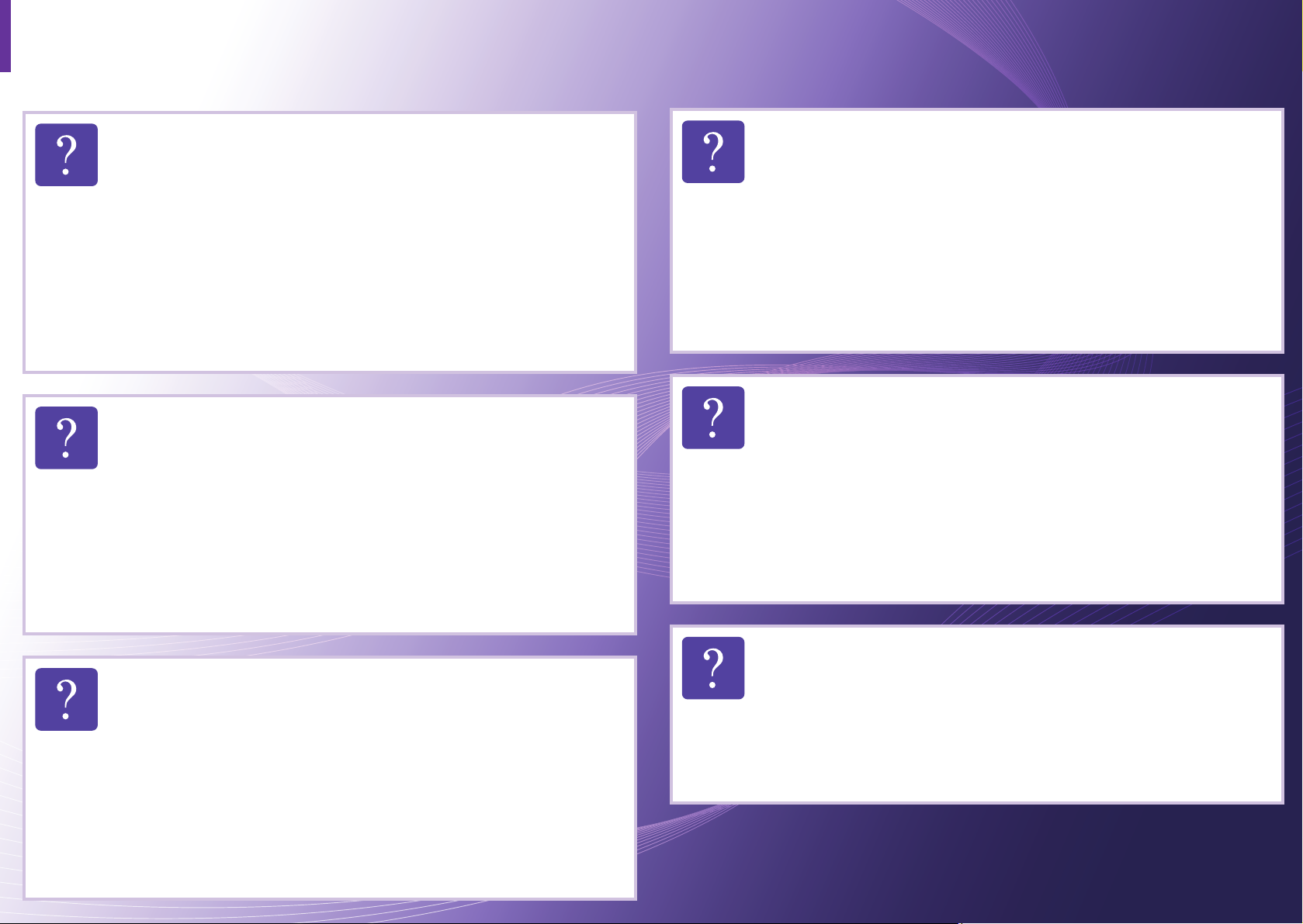
Полезная информация
Устройство не печатает.
• Откройте очередь печати и удалите документ из
списка на печать ( см. «Отмена задания печати» на
стр. 45).
• Удалите драйвер и установите его повторно (см.
«Установка драйвера локально» на стр. 24).
• Выберите данное устройство устройством по
умолчанию в ОС Windows.
Где можно приобрести дополнительные
компоненты и расходные материалы?
• Задайте вопрос поставщику или продавцу техники
Samsung.
• Посетите страницу www.samsung.com/supplies.
Выберите ваш регион и страну, чтобы
просмотреть соответствующую информацию по
обслуживанию.
Произошло замятие бумаги.
• Откройте и закройте переднюю крышку.
• См. указания по устранению замятия бумаги в
данном руководстве, а затем выполните
соответствующую процедуру устранения
проблемы (см. «Удаление замятой бумаги» на стр.
70).
Нечеткая печать.
• Низкий уровень тонера или неравномерное его
распределение в картридже. Встряхните картридж
с тонером.
• Выберите другое разрешение печати.
• Замените картридж с тонером.
Индикатор состояния мигает или светится
непрерывно.
• Выключите и снова включите устройство.
• Проверьте значение такого поведения индикатора
в данном руководстве, а затем выполните
соответствующую процедуру устранения
проблемы (см. «Описание индикаторов
состояния» на стр. 77).
Откуда можно загрузить драйвер для
устройства?
• Посетите страницу www.samsung.com/printer.
Отсюда можно скачать последний драйвер к
устройству, который следует установить.
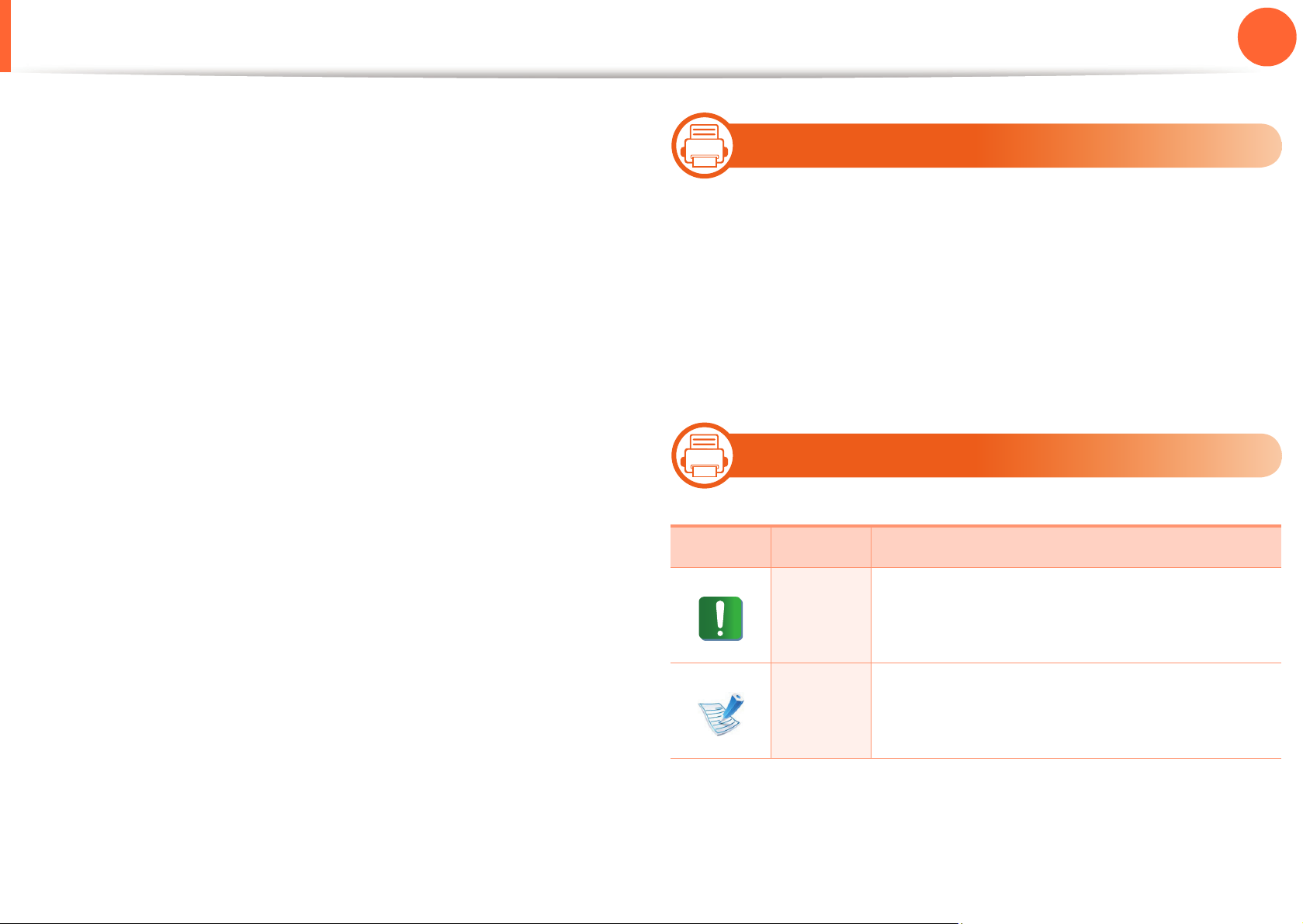
О руководстве пользователя
1. Введение
9
В настоящем руководстве пользователя приведены
основные сведения об устройстве, а также детальное
описание порядка его использования.
• Перед началом эксплуатации устройства следует
ознакомиться с информацией о безопасности.
• Решение проблем, связанных с эксплуатацией
устройства, приведено в разделе, посвященном
устранению неисправностей.
• Описание терминов, используемых в данном
руководстве, см. в глоссарии.
• В зависимости
от модели и комплектации конкретного
устройства его вид может отличаться от иллюстраций в
данном руководстве пользователя.
• Операции, приведенные в данном руководстве, в
основном предназначены для выполнения в среде
Windows 7.
1
Условные обозначения
Некоторые термины настоящего руководства имеют
одинаковое значение, например:
•«документ» и «оригинал».
•«бумага», «материал» и «материал для печати».
•«устройство», «принтер» и «МФУ».
2
Значок Текст Описание
Общие значки
Содержит инструкции по защите
Внима-
устройства от возможных механических
ние!
повреждений и неисправностей.
Приме-
чание
Содержит дополнительные сведения
или подробные описания функций и
возможностей устройства.
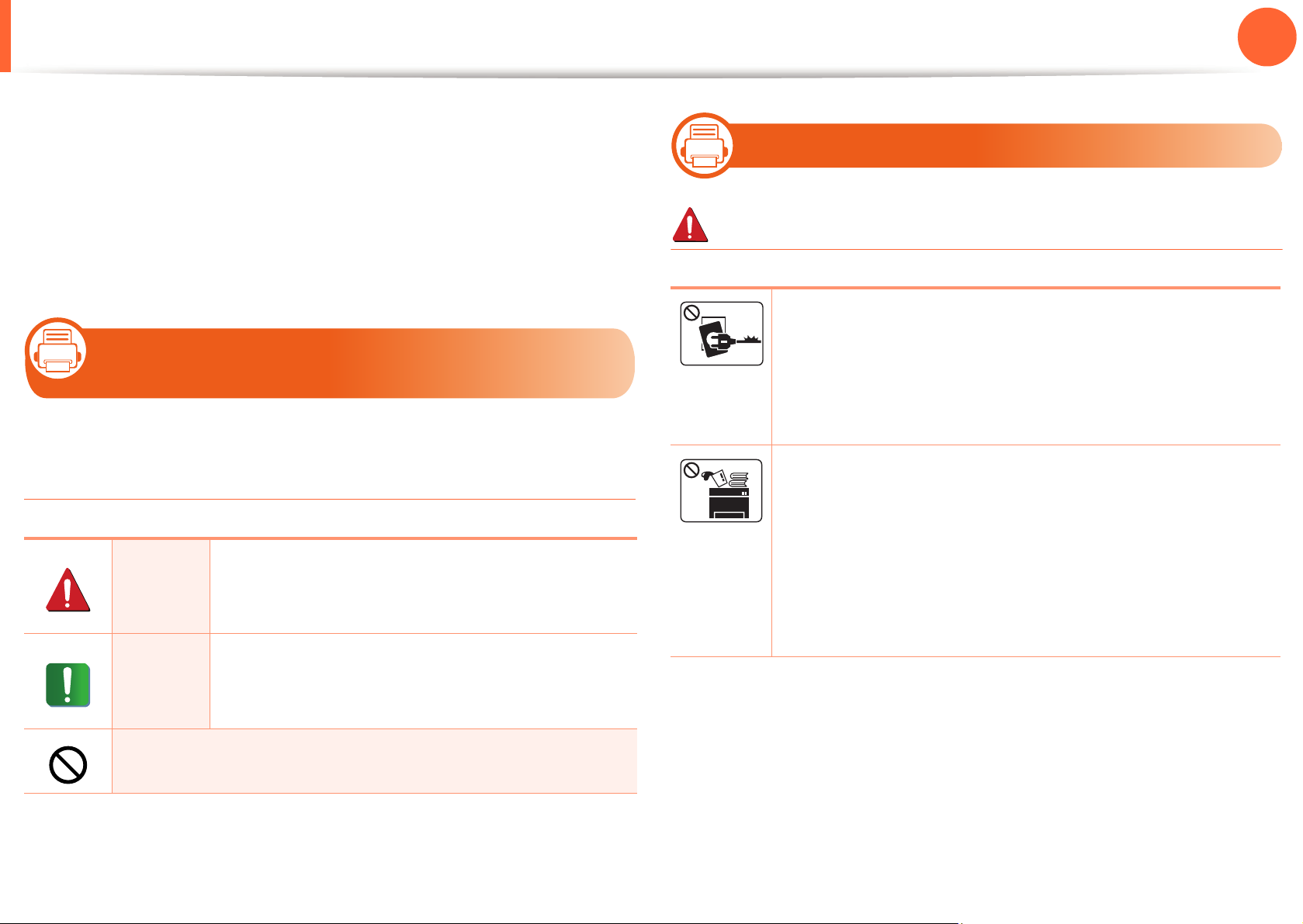
Информация о безопасности
1. Введение
10
Приведенные здесь предупреждения призваны защитить
вас и окружающих от получения травм, а также от
причинения возможного вреда устройству. Внимательно
прочтите эти инструкции перед эксплуатацией устройства.
После ознакомления с данным документом сохраните его
для последующего использования.
3
Важные обозначения, относящиеся к
безопасности
Разъяснение значков и обозначений,
используемых в данной главе
Обозначает ситуации, которые могут
Осто-
повлечь за собой смерть или нанесение
рожно!
вреда здоровью.
Обозначает ситуации, которые могут
Внима-
повлечь за собой нанесение легкого
ние!
вреда здоровью или имуществу.
4
Условия эксплуатации
Осторожно
Эксплуатация устройства с поврежденным
шнуром питания или незаземленной розеткой
запрещается.
Это может привести к поражению электрическим
током или пожару.
Не допускайте попадания на устройство какихлибо веществ, (например, воды) и размещения на
его поверхности каких-либо предметов ( например,
мелких металлических или тяжелых предметов,
свечей, зажженных сигарет и пр.).
Это может привести
током или пожару.
к поражению электрическим
Не пытайтесь использовать устройство.
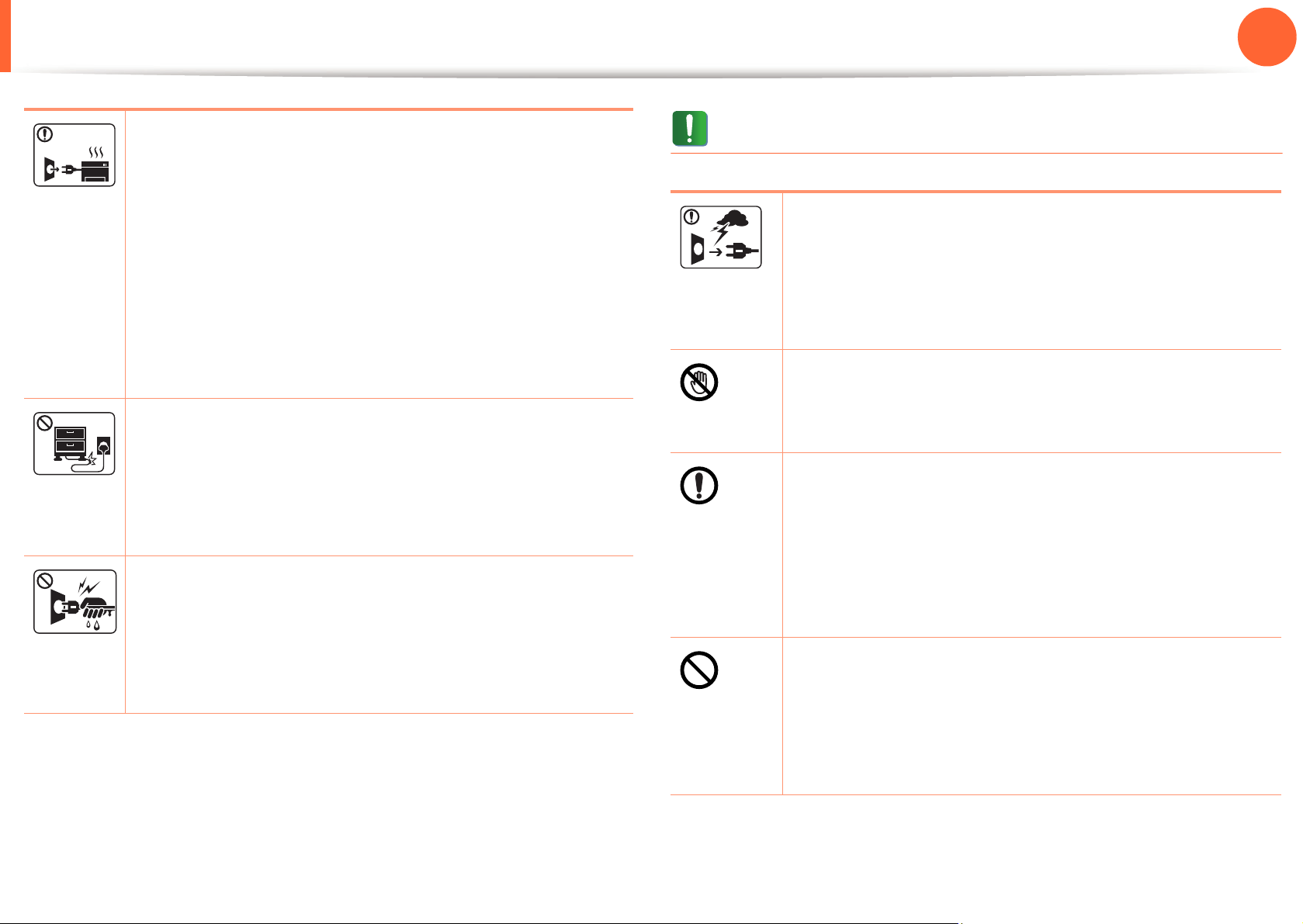
Информация о безопасности
1. Введение
11
• При перегреве из устройства может пойти дым,
оно может издавать необычные звуки или
распространять запахи. В этом случае следует
немедленно выключить питание и отключить
устройство от электрической сети.
• Доступ к электрической розетке должен быть
постоянно открыт на случай необходимости
экстренного отключения питания.
Это может привести к поражению электрическим
током или
Запрещается сгибать шнур питания или ставить
на него тяжелые предметы.
Хождение по шнуру или повреждение его
тяжелыми предметами может привести к
поражению электрическим током или пожару.
Запрещается тянуть за шнур при отключении
устройства из розетки; запрещается трогать вилку
влажными руками.
пожару.
Внимание
Во время грозы или длительного простоя
устройства следует вытащить шнур питания из
розетки.
Это может привести к поражению электрическим
током или пожару.
Осторожно, область выхода бумаги может
сильно нагреваться.
Опасность ожогов.
При падении устройства или повреждении его
корпуса следует отключить все соединительные
кабели и обратиться к квалифицированному
обслуживающему персоналу.
В противном
поражения электрическим током или пожара.
случае возникнет опасность
Это может привести к поражению электрическим
током или пожару.
Если вилка с трудом входит в электрическую
розетку, не следует применять силу.
Следует вызвать электрика для замены розетки,
иначе это может привести к поражению
электрическим током.
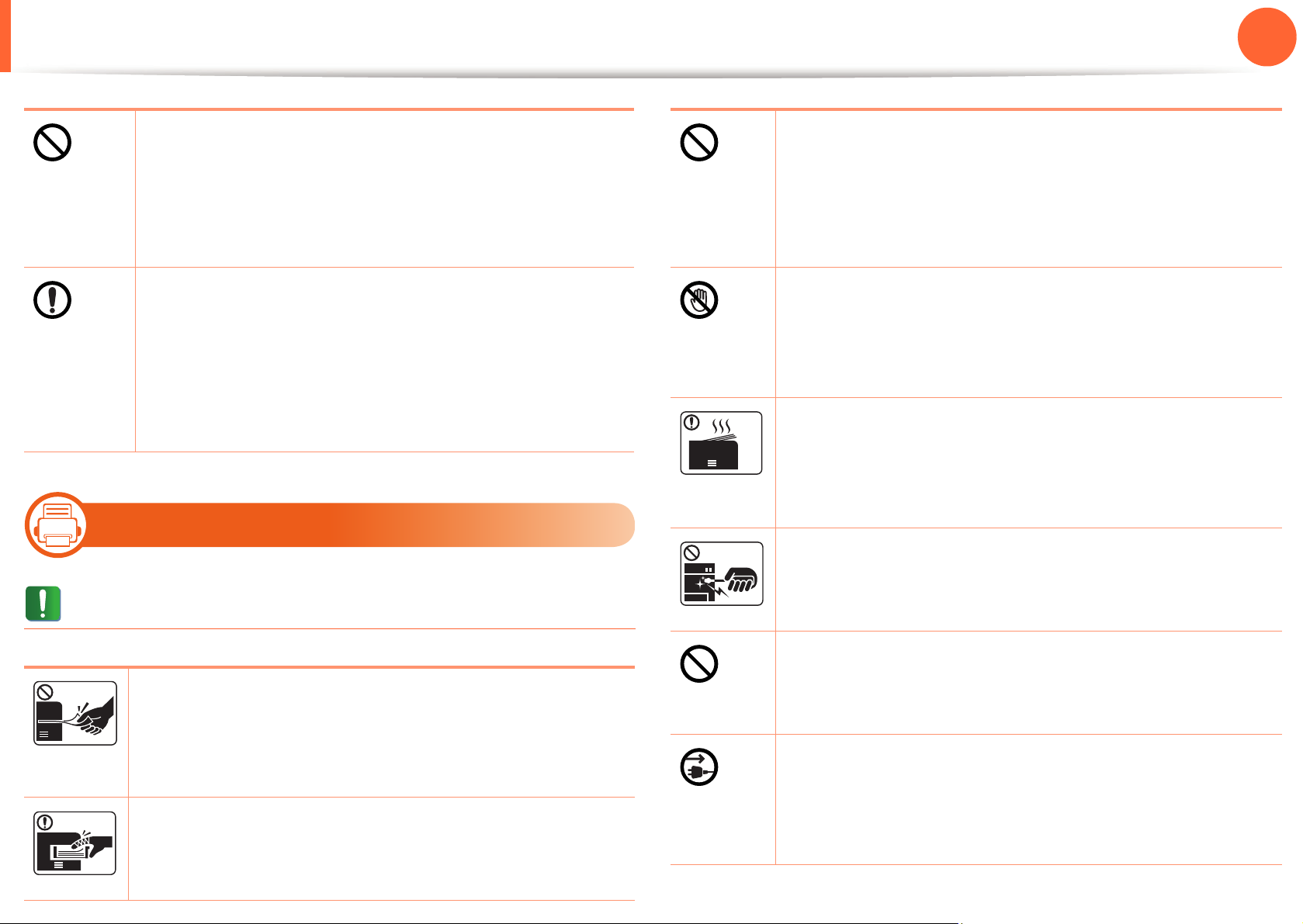
Информация о безопасности
1. Введение
12
5
Следите, чтобы домашние животные не грызли
шнуры питания, телефонные или
соединительные кабели.
Это может привести к поражению электрическим
током, пожару или травме животного.
Если после исполнения всех инструкций
устройство не работает как следует, обратитесь к
квалифицированному обслуживающему
персоналу.
В противном случае возникнет опасность
поражения электрическим током или пожара.
Правила эксплуатации
Не закрывайте вентиляционные отверстия и не
проталкивайте в них никакие предметы.
Это может привести к перегреву компонентов, что,
в свою очередь, может спровоцировать
повреждение или возгорание.
Соблюдайте осторожность при замене бумаги и
устранении замятий.
Новая бумага имеет острые края и может вызвать
болезненные порезы.
При больших объемах печати нижняя часть
области выхода бумаги может нагреваться. Не
позволяйте детям прикасаться к ней.
Возможно возгорание.
При удалении замятий не пользуйтесь пинцетом
или острыми металлическими предметами.
Внимание
Не вытягивайте выходящую
во время печати.
В противном случае это может привести к
повреждению устройства.
Не кладите руки между устройством и лотком для
бумаги.
В этом случае можно получить травму.
из устройства бумагу
Это может повредить устройство.
Не накапливайте большое количество бумаги в
выходном лотке.
Это может повредить устройство.
Для подключения устройства к электрической
сети используется шнур питания.
Чтобы выключить блок
следует извлечь шнур питания из розетки.
питания устройства,
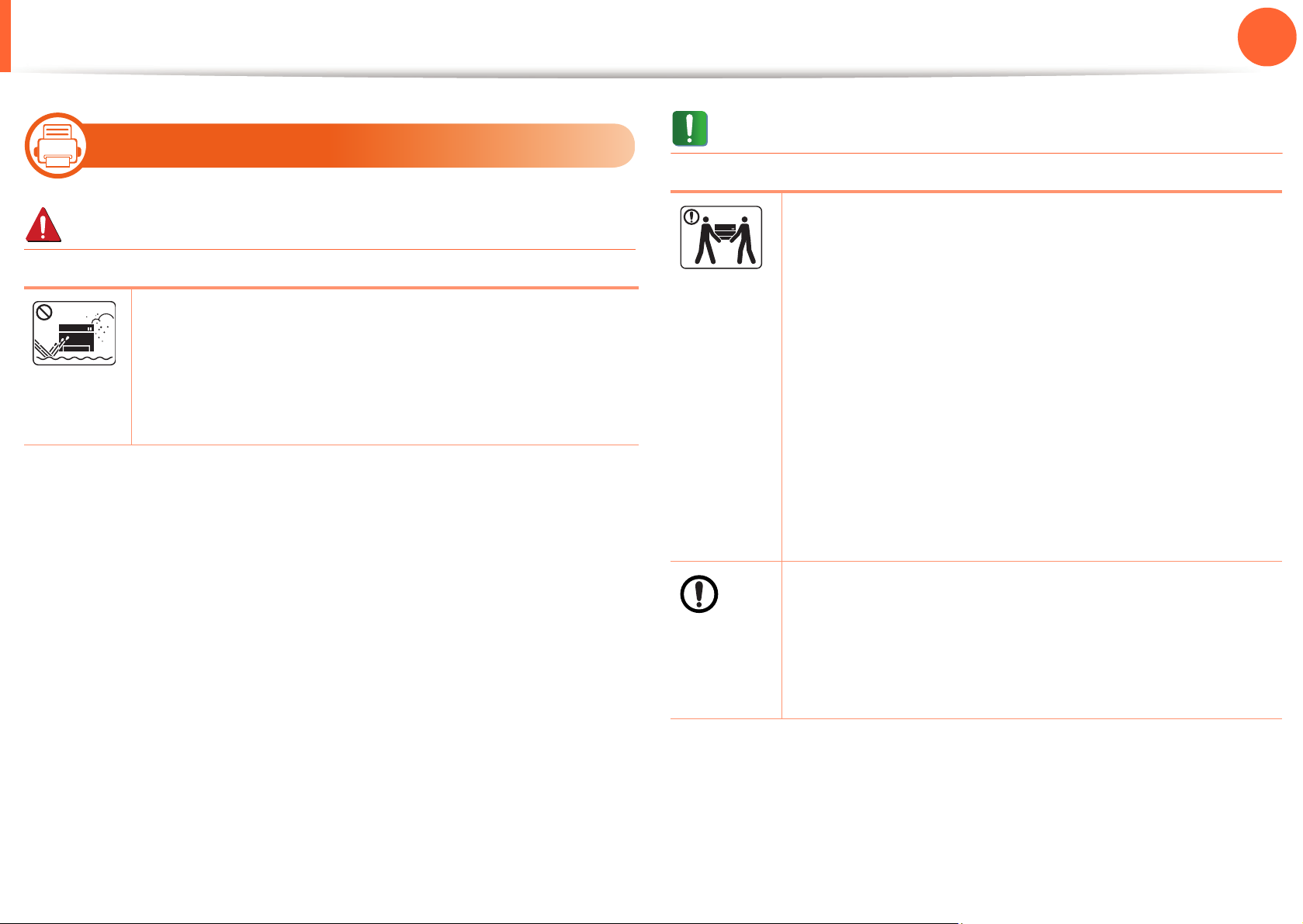
Информация о безопасности
6
1. Введение
13
Установка и перемещение
Осторожно
Запрещается устанавливать устройство в
запыленных, влажных помещениях или
помещениях, где возможна утечка воды.
Это может привести к поражению электрическим
током или пожару.
Внимание
Перед перемещением устройства отключите
питание и отсоедините все кабели.
После этого поднимите устройство.
• Если устройство весит менее 20 кг, его может
поднимать один человек.
• Если устройство весит 20 – 40 кг, его следует
поднимать вдвоем.
• Если устройство весит более 40 кг, его следует
поднимать как минимум вчетвером.
При несоблюдении этого требования устройство
может упасть,
людей.
Не устанавливайте устройство на неустойчивой
сломаться или травмировать
поверхности.
При несоблюдении этого требования устройство
может упасть, сломаться или травмировать
людей.

Информация о безопасности
1. Введение
14
Уровень мощности в розетке должен
соответствовать значению, указанному на
этикетке устройства.
Чтобы узнать уровень мощности в используемой
розетке, обратитесь в электроэнергетическую
компанию.
При необходимости используйте только
a
телефонный кабель стандарта № 26 AWG
больший.
В противном случае это может привести к
повреждению устройства.
Запрещается накрывать устройство или
помещать его в воздухонепроницаемое место,
например, в шкаф.
Недостаток вентиляции может привести к
или
Электрическая нагрузка на розетки и шнуры
питания не должна превышать допустимую.
Несоблюдение этого требования может
сказаться на производительности устройства,
привести к поражению электрическим током или
пожару.
Для безопасной эксплуатации используйте шнур
питания только из комплекта поставки. При
использовании шнура длиной более 2 м и
напряжении 110 В размер кабеля должен
соответствовать стандарту 16 AWG или больше.
Невыполнение этого требования может привести
к повреждению устройства, поражению
электрическим током или пожару.
a.AWG: система стандартов American Wire Gauge
возгоранию.
Подключайте шнур питания только к заземленной
розетке.
В противном случае возникнет опасность
поражения электрическим током или пожара.
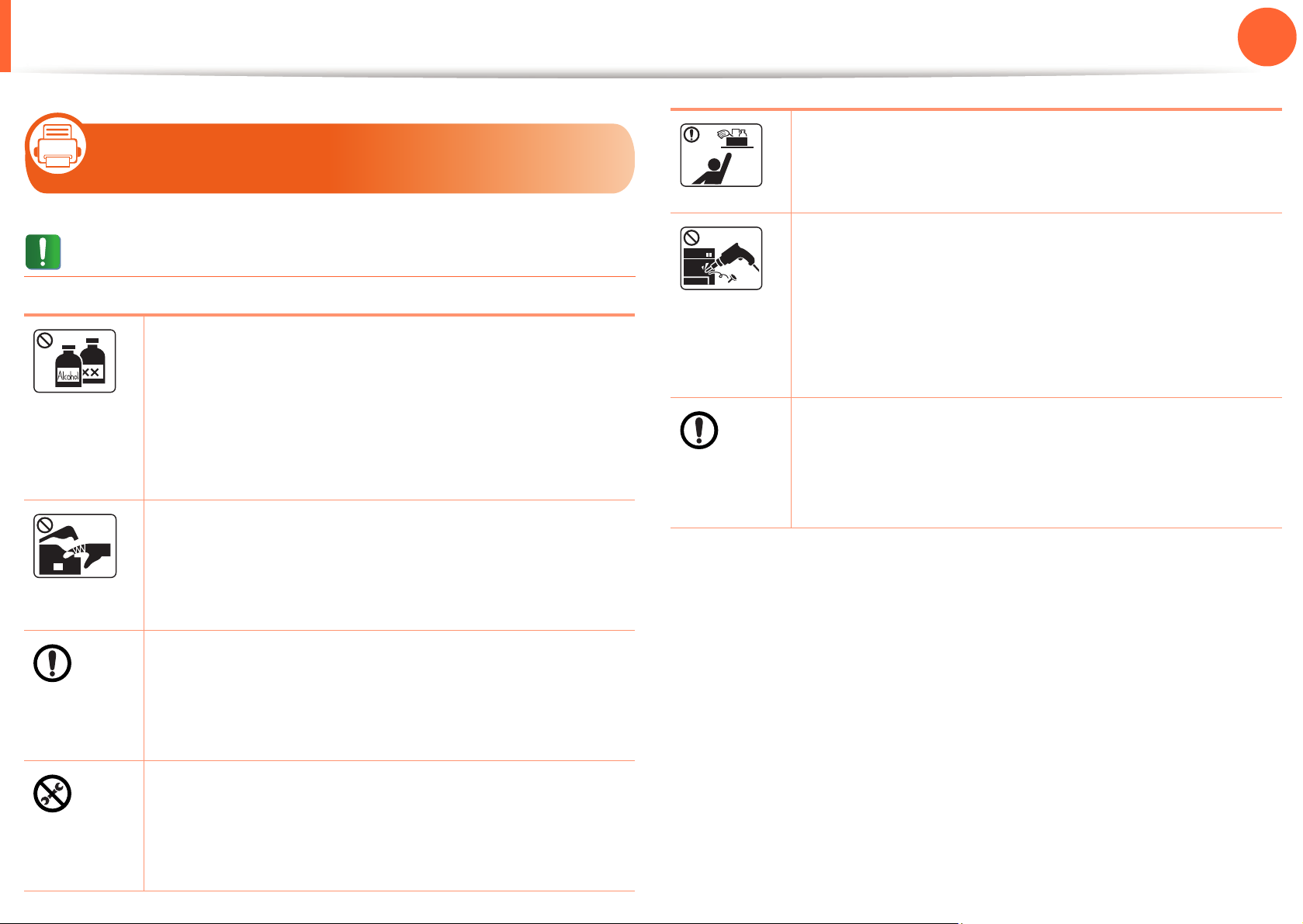
Информация о безопасности
7
Обслуживание и профилактический
контроль
Внимание
1. Введение
Храните чистящие принадлежности в местах
недоступных для детей.
Опасность травмирования детей.
Запрещается самостоятельно разбирать,
ремонтировать или реконструировать
устройство.
15
Перед внутренней чисткой устройства
отключите его от розетки. Не используйте для
чистки устройства бензин, растворитель или
спирт; не распыляйте воду прямо на устройство.
Это может привести к поражению электрическим
током или пожару.
Не включайте устройство при замене частей или
внутренней чистке.
При несоблюдении этой меры можно получить
травму.
Не допускайте запыления
на штепсельную розетку.
В противном случае возникнет опасность
поражения электрическим током или пожара.
или попадания воды
Это может повредить устройство.
Ремонтировать устройство должны только
сертифицированные специалисты.
При чистке и эксплуатации устройства строго
следуйте поставляемому в комплекте
руководству пользователя.
Иначе можно повредить устройство.
Не снимайте щитки и кожухи, закрепленные
винтами.
Ремонтом устройства должны заниматься
только специалисты по обслуживанию Samsung.

Информация о безопасности
8
Использование расходных материалов
1. Введение
Хранить такие расходные материалы, как
картриджи, следует в недоступном для детей
месте.
16
Внимание
Не разбирайте картридж с тонером.
Пыль от тонера может представлять опасность в
случае вдыхания или попадания внутрь
организма.
Запрещается сжигать какие-либо расходные
материалы, например, картриджи или
термофиксаторы.
Это может привести к взрыву или
неконтролируемому возгоранию.
В процессе замены картриджа или удаления
замятий следует избегать попадания тонера на
кожу или одежду
Пыль от тонера может представлять опасность в
случае вдыхания или попадания внутрь
организма.
Повторное использование таких расходных
материалов, как тонер, может привести к
повреждению устройства.
При повреждении устройства вследствие
повторного использования расходных
материалов сервисное обслуживание будет
платным.
Если тонер
горячей воде.
Под воздействием горячей воды тонер
въедается в ткань. Используйте холодную воду.
.
попал на одежду, не стирайте ее в
Пыль от тонера может представлять опасность в
случае вдыхания или попадания внутрь
организма.

Обзор устройства
9
1. Введение
17
Стандартные
Шнур питания Краткое руководство по установке
Компакт-диск с ПО
a.На компакт-диск с ПО записаны драйверы и приложения.
b.Комплект принадлежностей зависит от страны приобретения устройства и его модели.
a
Принадлежности
b
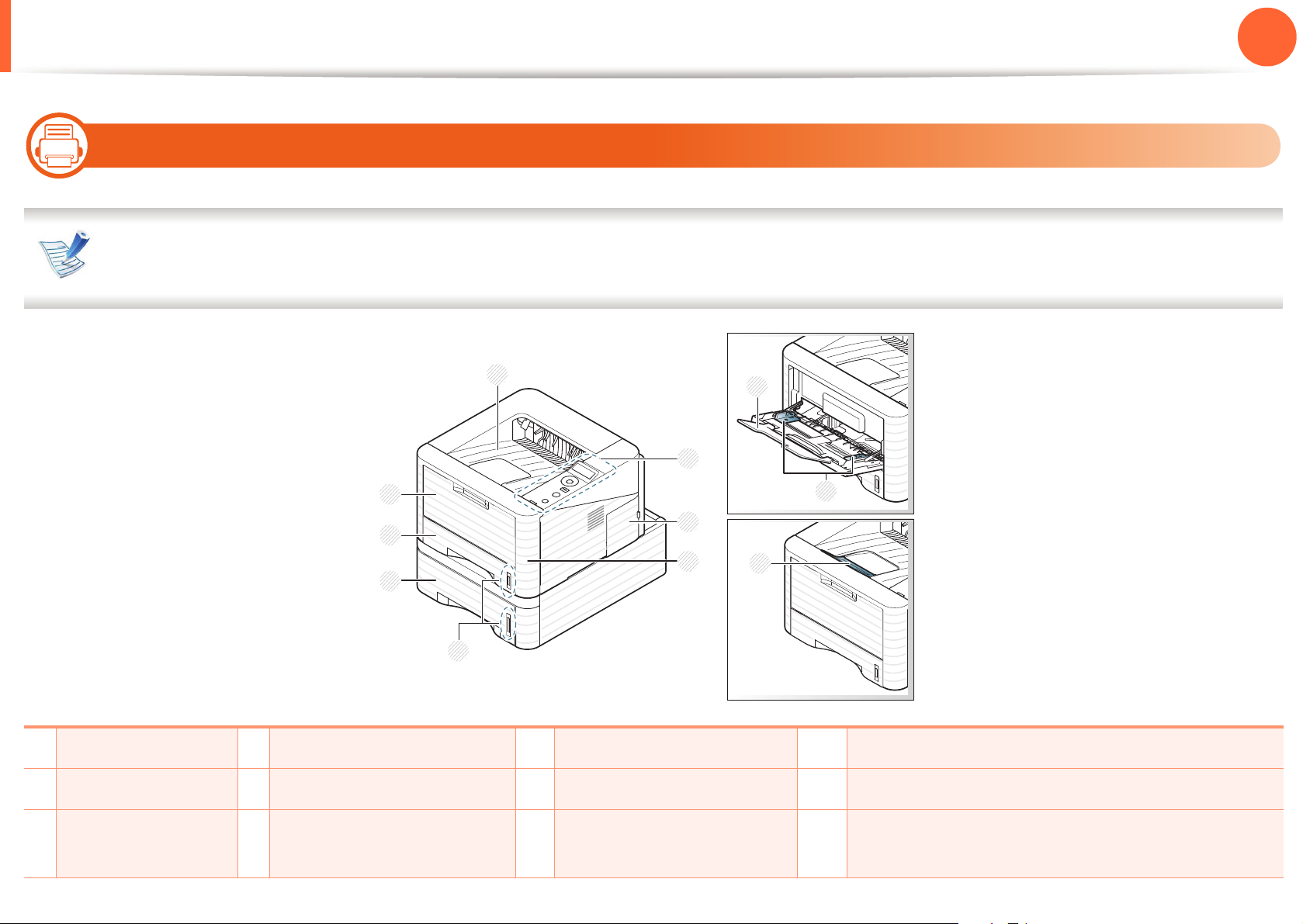
Обзор устройства
1
8
7
6
3
4
5
2
9
10
11
10
1. Введение
18
Вид спереди
• Вид принтера может отличаться от представленного на иллюстрации в зависимости от модели.
• Функции и комплектация устройств могут различаться в зависимости от модели и региона.
1
Выходной лоток
2
Панель управления
3
Крышка платы
4 Передняя крышка 7Лоток 110
5
6
Индикатор уровня бумаги
Ограничители ширины бумаги многоцелевого лотка
8 Многоцелевой лоток 11 Подставка выходного лотка
9
Выдвижная подставка
Лоток 2
управления
многоцелевого лотка
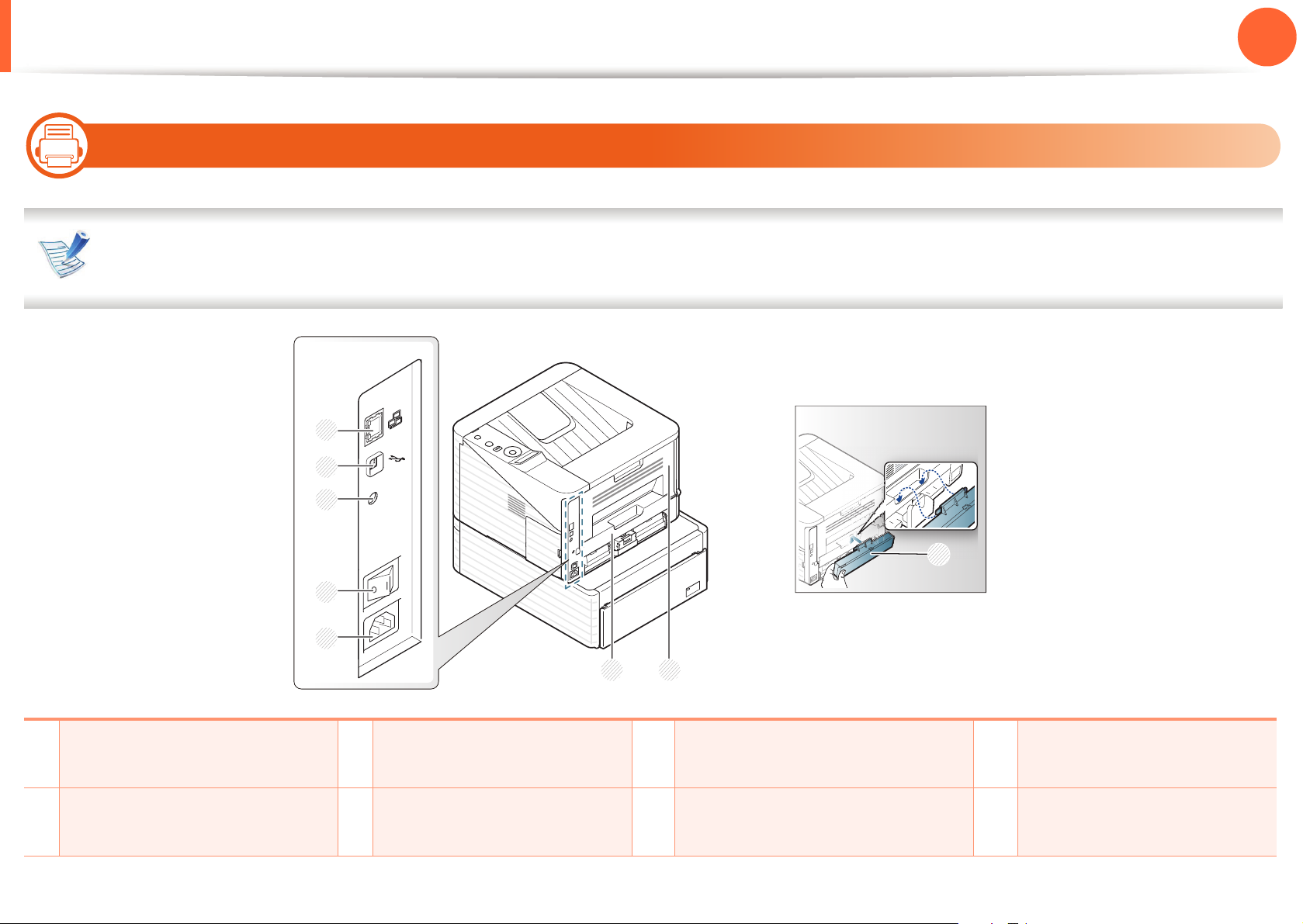
Обзор устройства
11
1. Введение
19
Вид сзади
• Вид принтера может отличаться от представленного на иллюстрации в зависимости от модели.
• Функции и комплектация устройств могут различаться в зависимости от модели и региона.
1
2
3
8
4
1
Сетевой порт
2
Порт USB
5
3
Параллельный разъем
6
7
5
Разъем для шнура питания
7
Задняя крышка
IEEE 1284
4
Выключатель питания
6
Модуль двусторонней
8
Задняя крышка лотка
печати
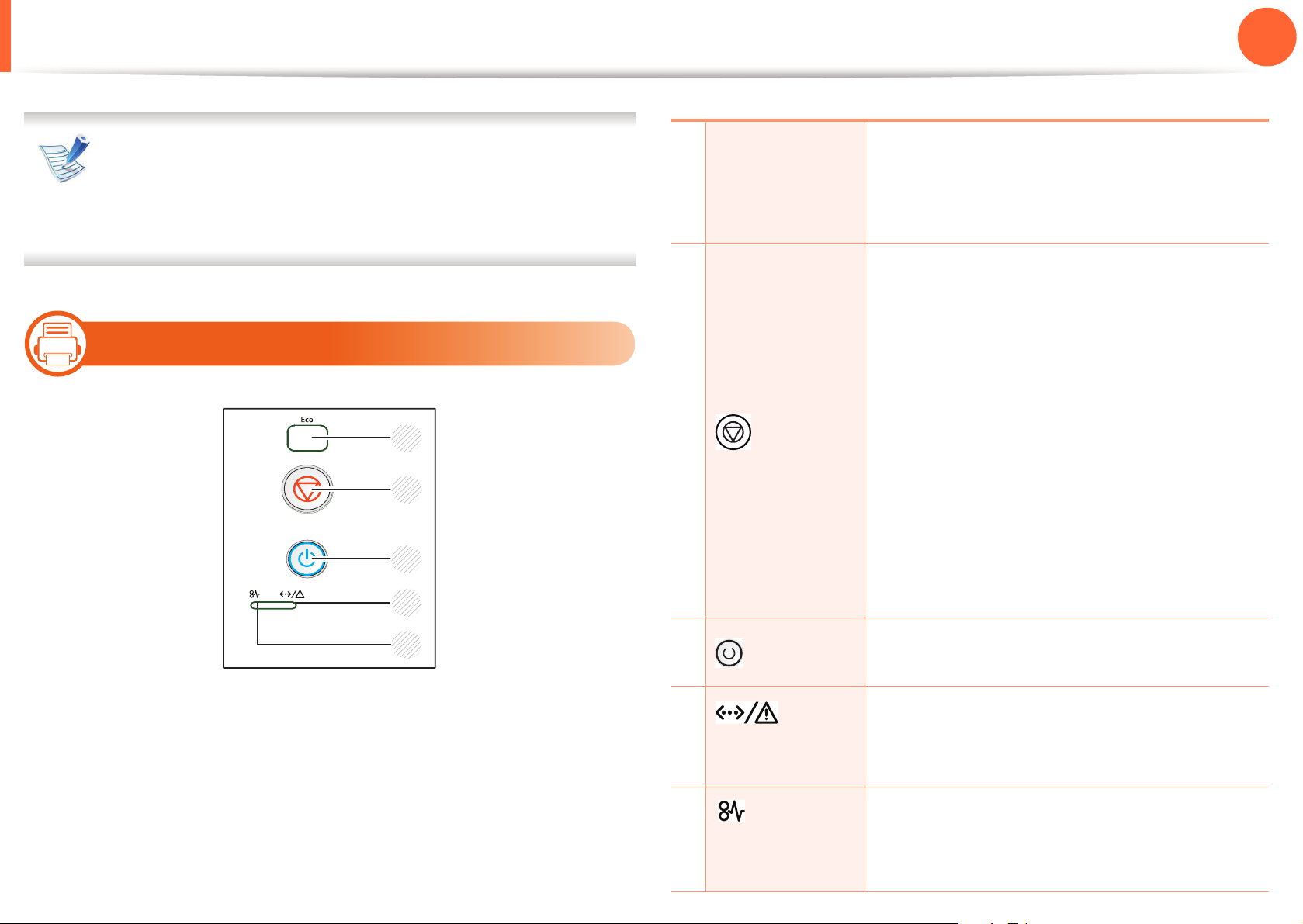
Обзор панели управления
1. Введение
20
12
В зависимости от модели вид панели управления
вашего принтера может отличаться от изображенной
на рисунке. Существует несколько типов панели
управления.
Тип A
1
2
3
4
1
Переход в режим экономии для
снижения расхода тонера и
Eco
потребления бумаги (см. «Параметры
экономии» на стр. 49).
2
Остановка выполнения задачи в любой
момент и другие функции.
• Отмена текущего задания.
• Печать демонстрационной
страницы:: нажмите и удерживайте
кнопку около 5 секунд, пока
(Отмена)
индикатор состояния не начнет
быстро мигать, затем отпустите.
• Печать отчета о конфигурации
сети:: нажмите и удерживайте кнопку
около 3 секунд, пока индикатор
состояния не начнет быстро мигать
,
затем отпустите.
5
3
(Питание)
4
(индикатор
состояния)
5
(индикатор
замятия)
Включение или выключение питания
принтера.
Отображение информации о состоянии
устройства (см. «Индикатор состояния»
на стр. 78).
Индикация замятия бумаги в
устройстве (см. «Удаление замятой
бумаги» на стр. 70).
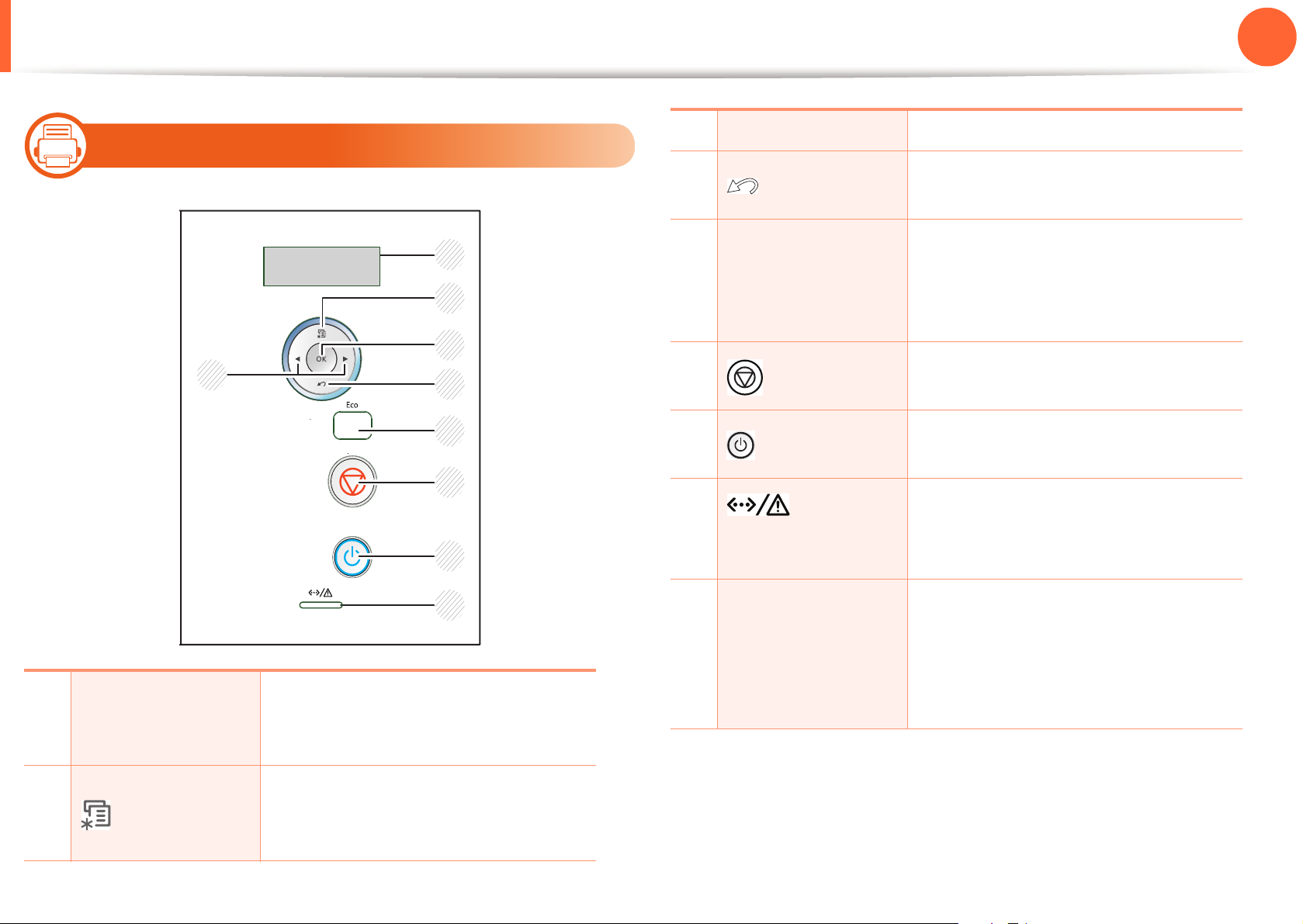
Обзор панели управления
1
2
3
4
5
8
7
6
9
13
Тип В
1. Введение
3 ОК Подтверждение выбора.
4
(Назад)
Возврат на один уровень меню
выше.
21
1
Экран
Индикация текущего состояния
устройства и вывод подсказок во
5
Eco
6
7
(Питание)
8
(индикатор
состояния)
9
Стрелки:
(Отмена)
Переход в режим экономии для
снижения расхода тонера и
потребления бумаги (см.
«Параметры экономии» на стр. 49).
Остановка операции в любой
момент.
Включение или выключение
питания принтера.
Отображение информации о
состоянии устройства (см.
«Индикатор состояния» на стр. 78).
с помощью стрелок
устанавливаются параметры
посредством
последовательного перебора
значений.
время работы.
2
(Меню)
Переход в режим меню и
прокрутка доступных вариантов
меню.
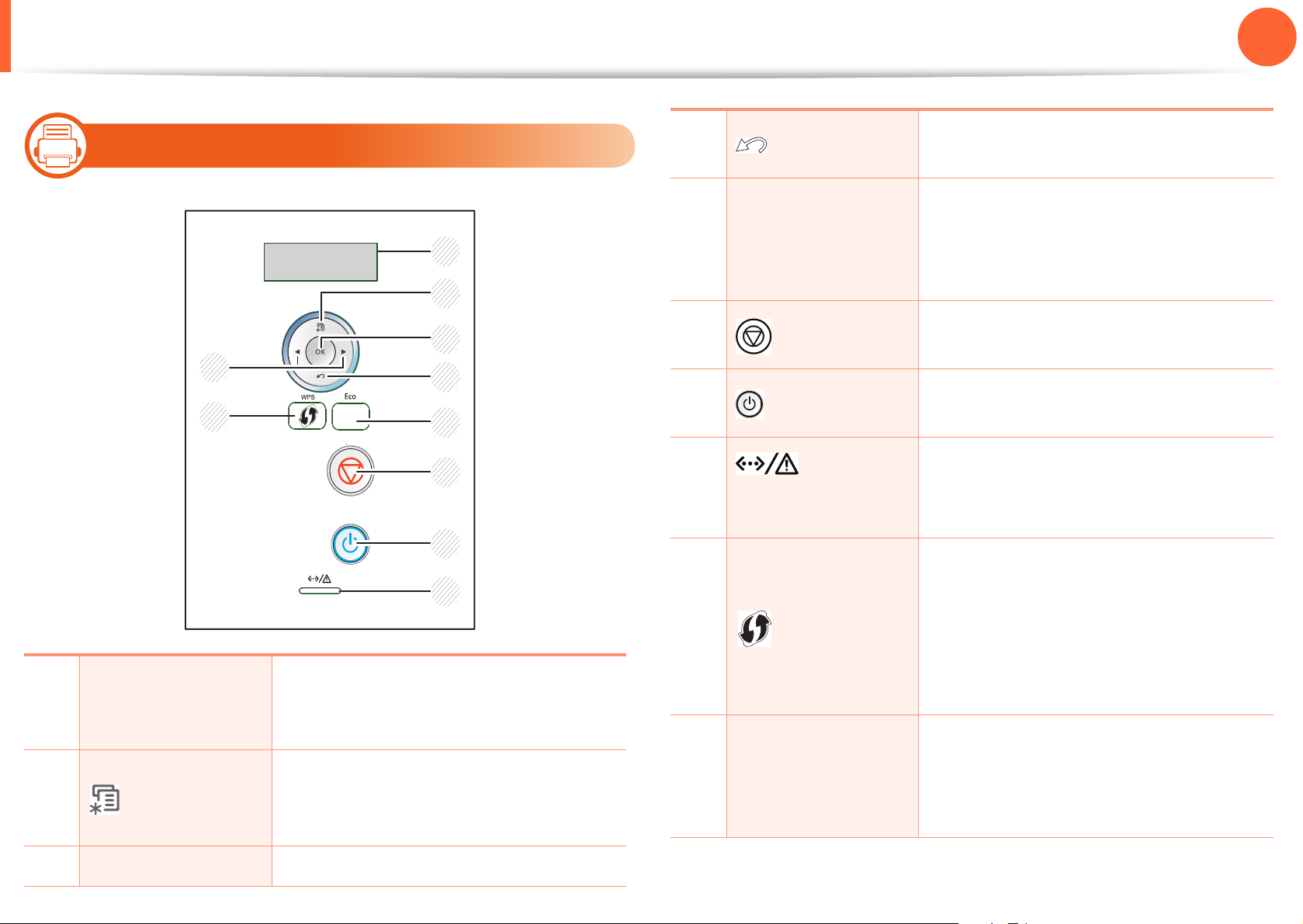
Обзор панели управления
14
Тип C
1. Введение
4
(Назад)
Возврат на один уровень меню
выше.
22
10
9
2
4
6
7
5
Eco
1
6
3
7
(Отмена)
(Питание)
5
8
(индикатор
состояния)
9
8
(WPS)
Переход в режим экономии для
снижения расхода тонера и
потребления бумаги (см. «Параметры
экономии» на стр. 49).
Остановка операции в любой
момент.
Включение или выключение
питания принтера.
Отображение информации о
состоянии устройства (см. «Индикатор
состояния» на стр. 78).
Если точка доступа беспроводной
сети поддерживает WPS (Wi-Fi
Protected Setup™), можно легко
настроить устройство без
1
Экран
2
(Меню)
3
ОК Подтверждение выбора.
Индикация текущего состояния
устройства и вывод подсказок во
время работы.
Переход в режим меню и
прокрутка доступных вариантов
меню.
10
использования компьютера (см.
Расширенное руководство).
с помощью стрелок
устанавливаются параметры
Стрелки:
посредством последовательного
перебора значений.
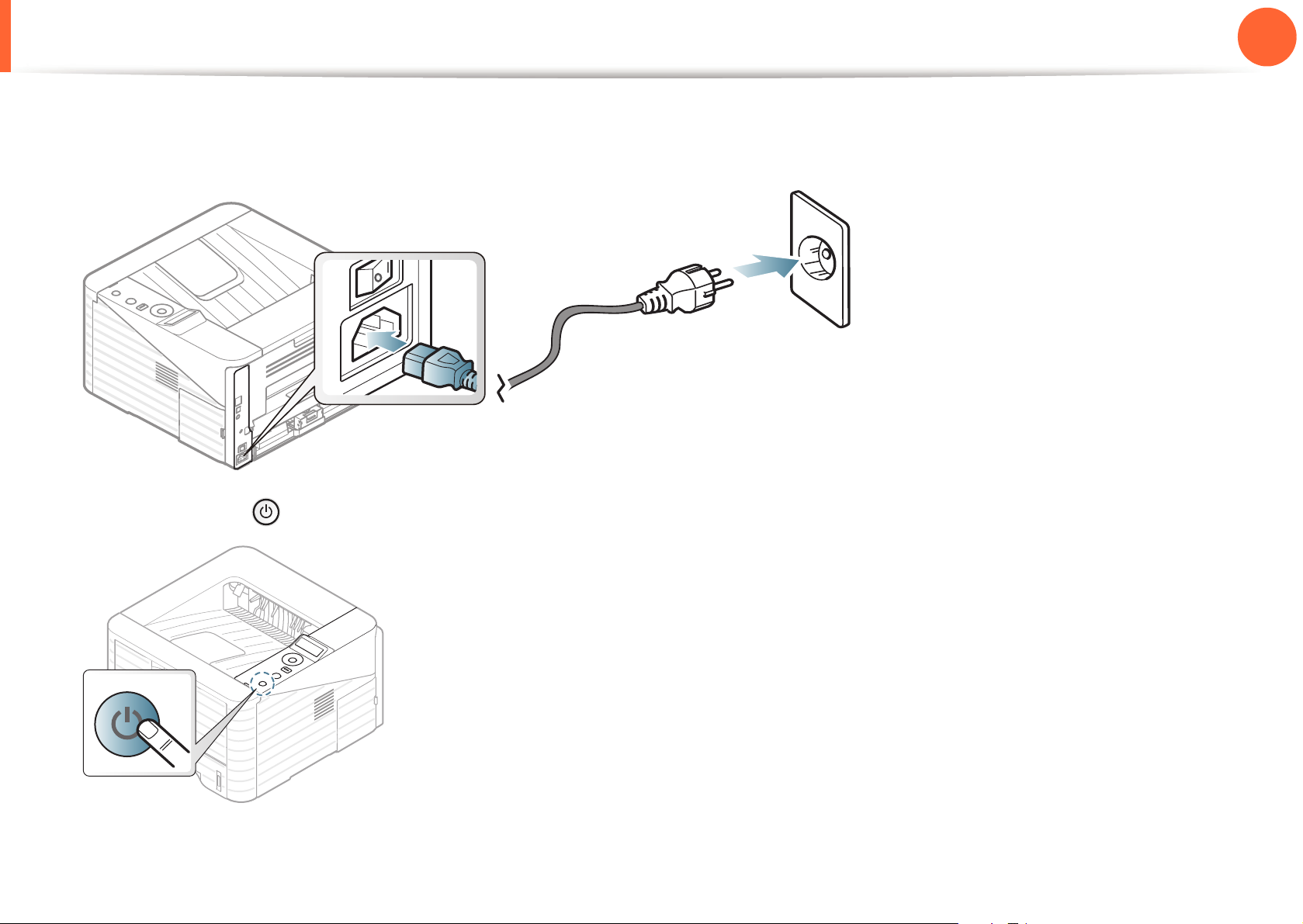
Включение устройства
1. Введение
23
1
2
Сначала подключите устройство к сети питания.
Если устройство снабжено выключателем питания, переведите его в положение "Вкл".
Нажмите кнопку (Питание).
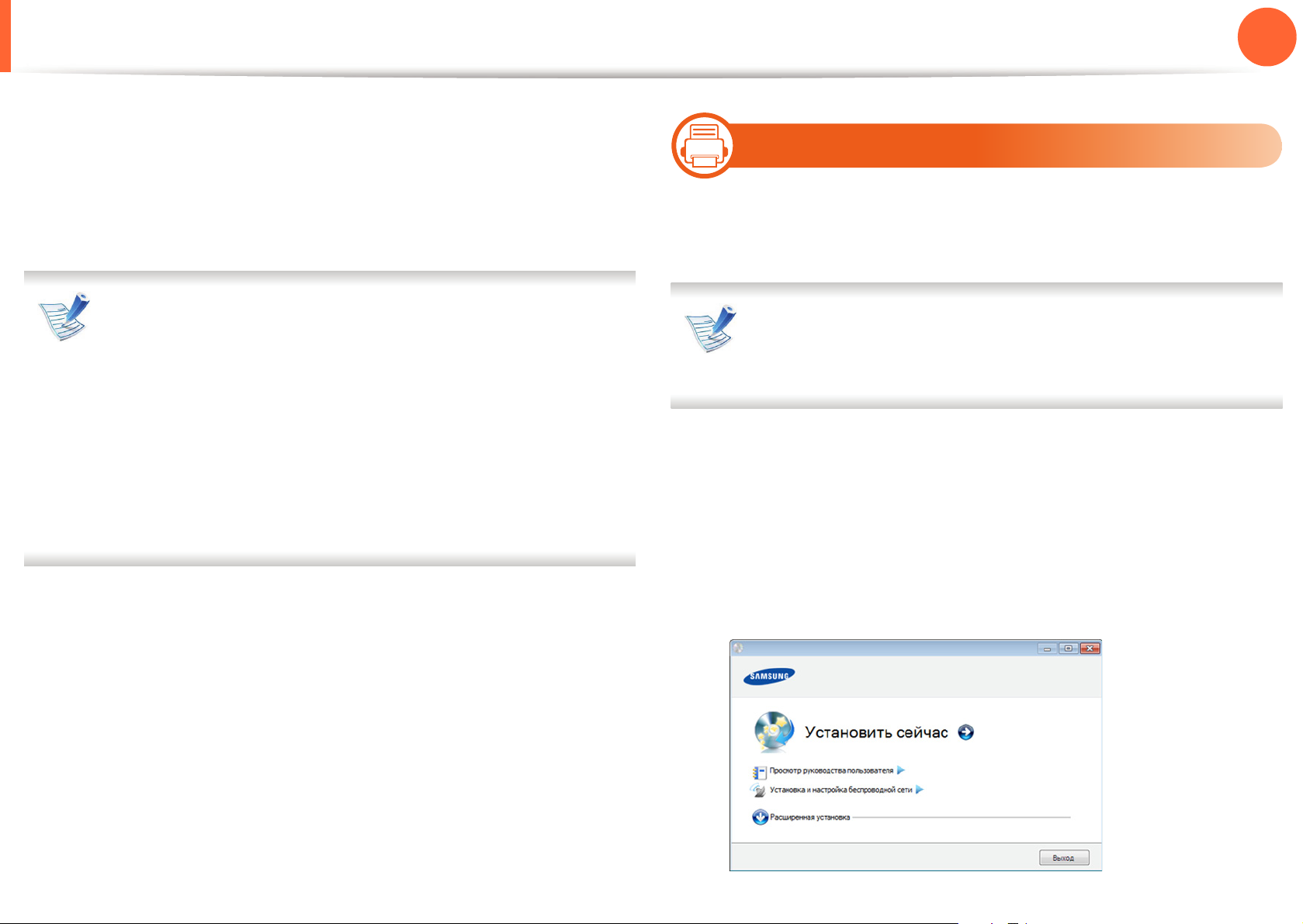
Установка драйвера локально
1. Введение
24
Локальное устройство — это устройство, подключенное к
компьютеру напрямую с помощью кабеля. Если устройство
подключено через сеть, пропустите следующие шаги и
переходите к установке драйвера сетевого устройства (см.
Расширенное руководство).
• Если вы используете ОС Macintosh, Linux или Unix,
см. Расширенное руководство.
• В зависимости от устройства и используемого
интерфейса окно установки может отличаться от
описанного в данном Руководстве пользователя.
• Вариант Расширенная установка > Выборочная
установка позволяет выбрать программы для
установки.
• Используйте кабель USB длиной не более 3 м.
15
1
2
Windows
Убедитесь в том, что устройство подключено к
компьютеру и включено.
Если во время установки появится окно Мастер
нового оборудования, нажмите Отмена и закройте
окно.
Вставьте компакт-диск, входящий в комплект поставки,
в дисковод для компакт-дисков.
Компакт-диск автоматически запустится, откроется
окно установки.
Выберите Установить сейчас.
3
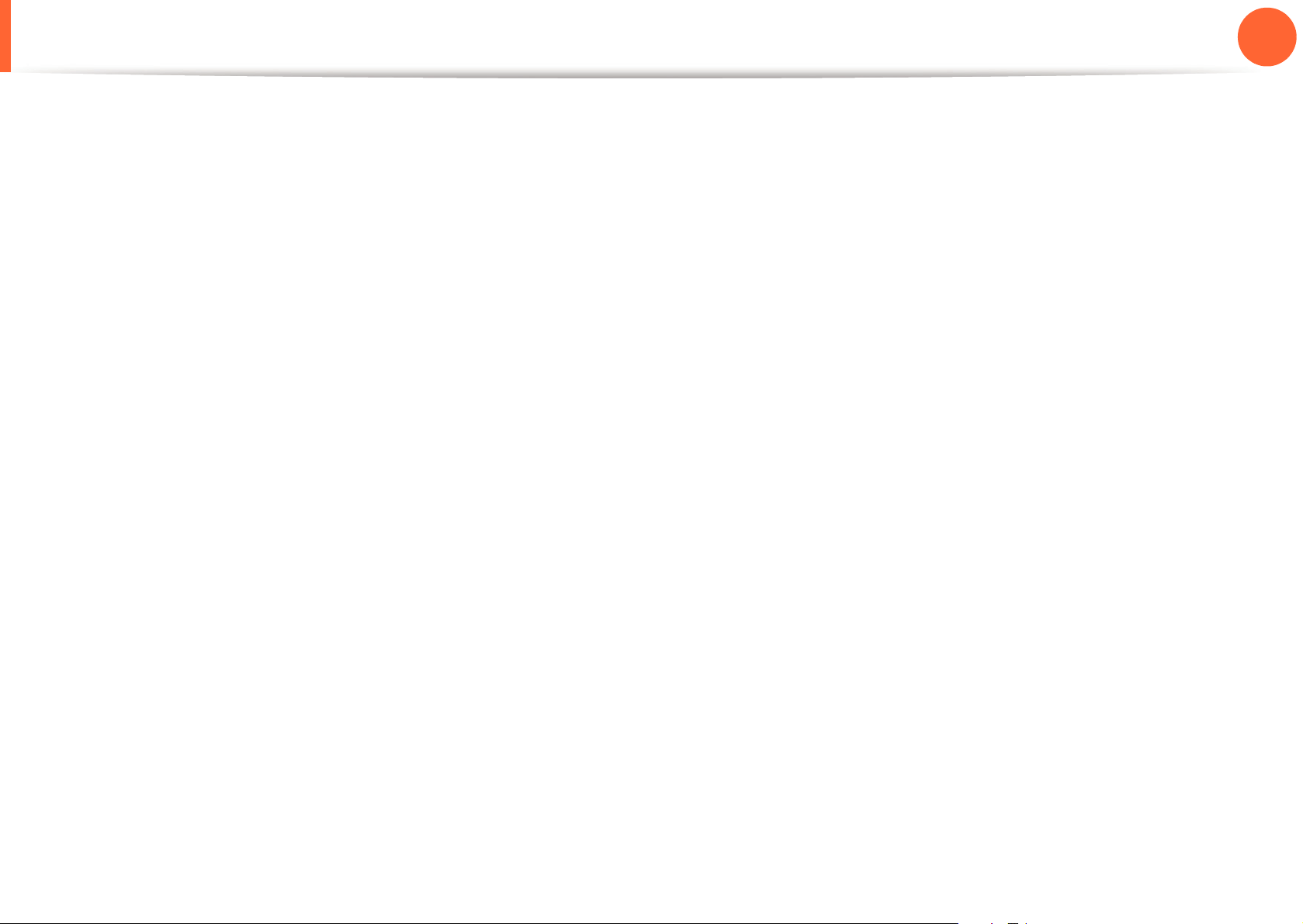
Установка драйвера локально
1. Введение
25
4
5
Прочтите Лицензионное соглашение и установите
флажок Я принимаю условия лицензионного
соглашения. Затем нажмите кнопку Далее.
Следуйте инструкциям в окне установки.
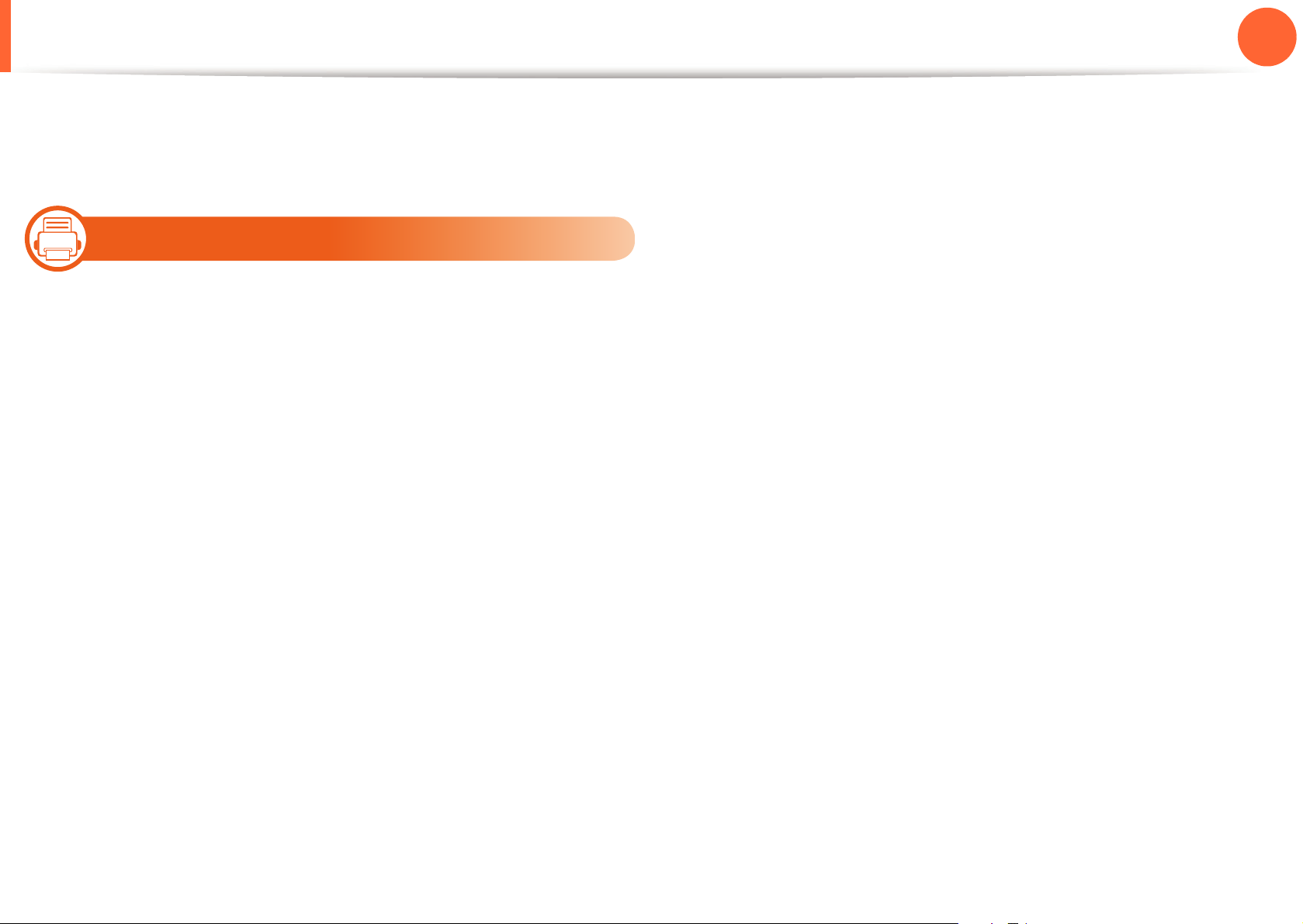
Замена драйвера
Если драйвер принтера работает неправильно, выполните
приведенные ниже действия по его удалению.
16
1. Введение
26
Убедитесь в том, что устройство подключено к
1
компьютеру и включено.
В меню Пуск последовательно выберите пункты
2
Программы (или Все программы) > Samsung
Printers > название драйвера принтера > Удалить.
Следуйте инструкциям в окне установки.
3
Вставьте компакт-диск с драйвером в дисковод для
4
компакт-дисков и установите драйвер (см. «Установка
драйвера локально» на стр. 24).
Windows

2. Обзор меню и базовая
настройка
После завершения установки можно установить параметры
принтера, предусмотренные по умолчанию. Если необходимо
установить или изменить значения параметров, обратитесь к
следующему разделу. Данный раздел содержит информацию об
общей структуре меню и базовых параметрах настройки.
• Обзор меню 28
• Печать тестовой страницы 30
• Изменение языка сообщений на дисплее 31
• Материалы и лотки 32
• Основные операции печати 44
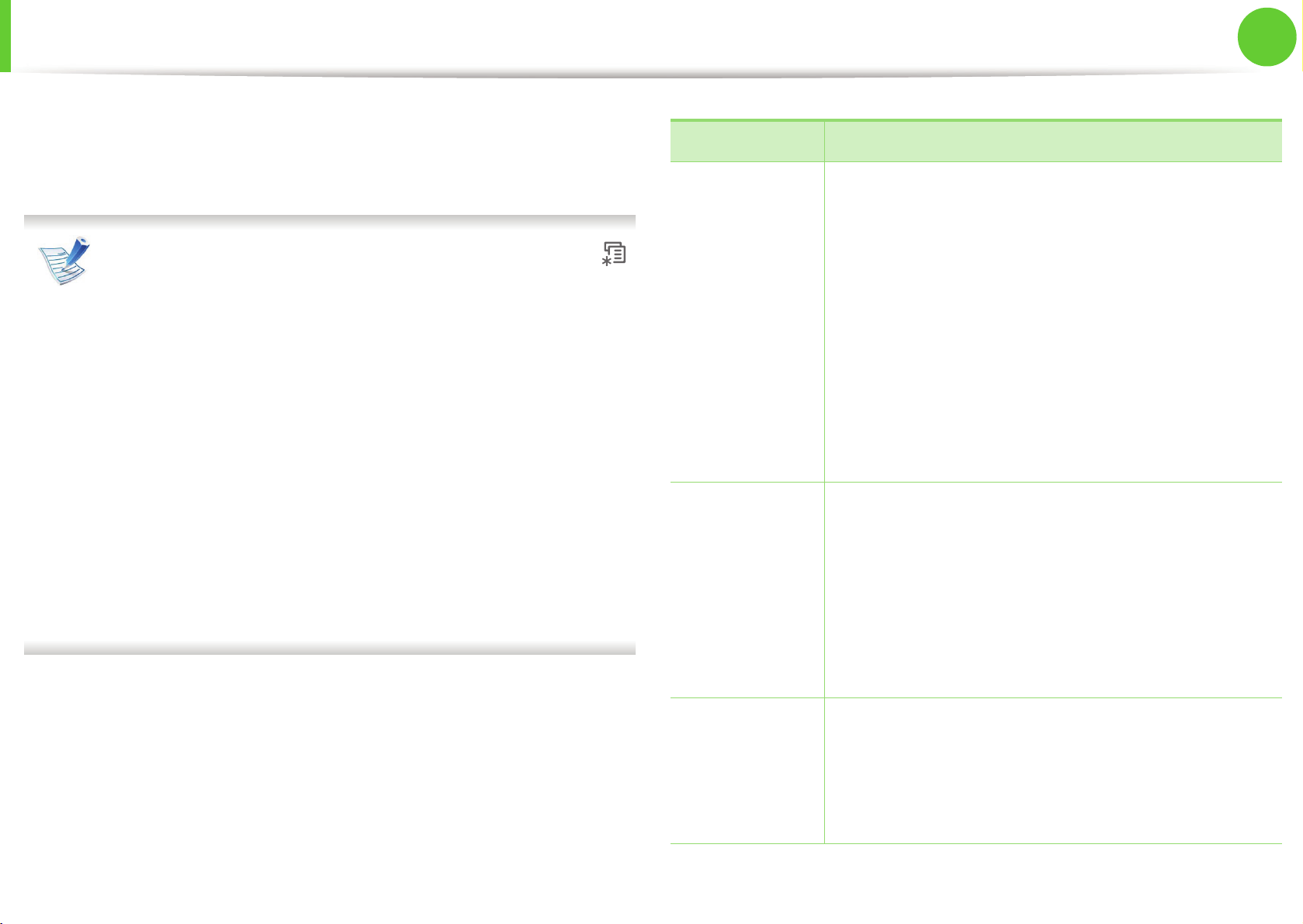
Обзор меню
Панель управления предоставляет доступ к различным
меню для настройки устройства и использования его
2. Обзор меню и базовая настройка
Элементы Дополнительные функции
28
функций.
• К этим меню можно перейти с помощью кнопки
(Меню). Нажимайте стрелки, пока на дисплее не
отобразится нужный элемент меню, затем нажмите
на кнопку OK.
• Выбранное меню будет отмечено звездочкой (*).
• Некоторые меню могут не отображаться на
дисплее в зависимости от параметров или
моделей. Это значит, что данные функции
недоступны для
этого устройства.
• Эта функция недоступна для моделей, не
оснащенных дисплеем на панели управления.
• В зависимости от модели и комплектации меню
конкретного устройства может отличаться от
иллюстраций в данном руководстве пользователя.
Информация
Макет
Структура меню
Конфигурация
Инф.о расх.мат.
Тест. страница
Шрифт PCL
Шрифт PS
Шрифт EPSON
Счетчик использования
Отчет об исп.устр.
Ориентация
Обычное поле
МЦЛ
Лоток X
Поле эмуляц.
Блок 2-ст. печати
Бумага
Количество копий
МЦЛ / [Лоток <x>]
Источник бумаги
Смена лотков
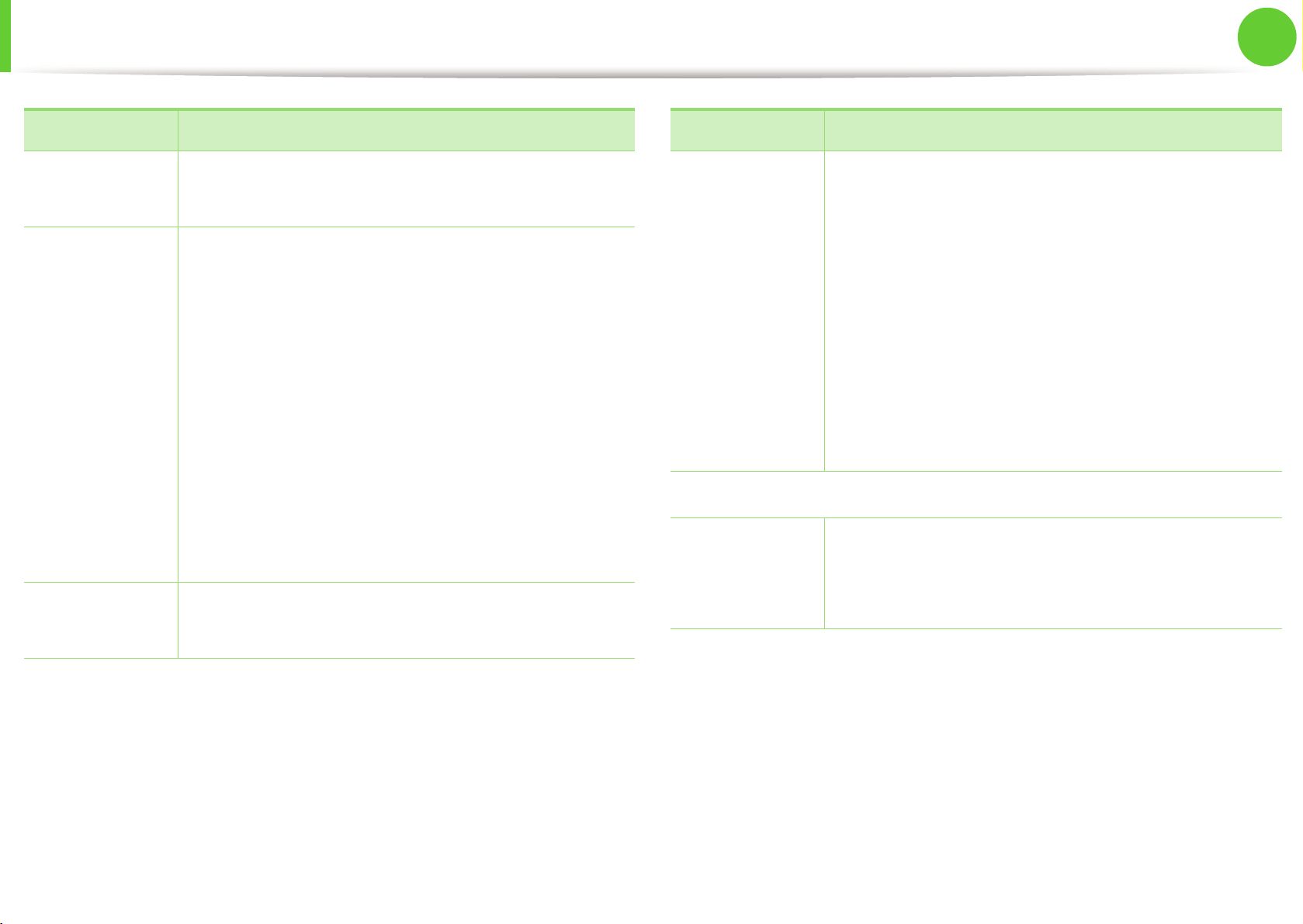
Обзор меню
2. Обзор меню и базовая настройка
29
Элементы Дополнительные функции
Разрешение
Графика
Затемнение текста
Язык
Энергосбер.
Соб. пробужд.
Над уровнем моря
Настройка
системы
Эмуляция
Автоподбор цветов
Вр. ожид. задан.
Обслуживание
Экономия тонера
Настройка экон.режима
Сброс настроек
Тип эмуляции
Настройка
Элементы Дополнительные функции
TCP/IP (IPv4)
TCP/IP (IPv6)
Скор. сети Ethernet
802.1x
Сеть
Другой
Управл.
заданиями
a.Позволяет запускать приложения. Перед запуском приложения из
SyncThru™ Web Service его следует зарегистрировать.
a
Беспроводная
Сброс настроек
Конфигур. Сети.
Включение сети
Включение HTTP
Текущее задание
Сохраненное задание
Политика файлов

Печать тестовой страницы
Печать тестовой страницы позволяет проверить
правильность работы устройства.
2. Обзор меню и базовая настройка
30
1
Нажмите кнопку (Меню) на панели управления.
Нажмите Информация > OK > Тест. страница > OK.
2
Нажмите кнопку Печатать? > Да > OK.
3
Тестовая страница будет выведена на печать.
Если ваше устройство не оснащено дисплеем,
нажмите и удерживайте кнопку (Отмена) в
течение примерно 5 секунд, до тех пор пока
индикатор состояния не начнет мигать, а затем
отпустите.
